童年是人生岁月中最纯真的年代, 也是被家人呵护, 受尽百般宠爱的黄金时期 为此, 每位家长都希望给孩子的童年多留下些美好回忆, 除了录制视频以外, 儿童摄影也是很不错的选择 为了使更多的家长了解到儿童摄影, 青春树儿童摄影 的 CEO 李总致电 HC 公司项目负责人王经理, 计划定制一个主题网站,
|
|
|
- 烟津 皮
- 5 years ago
- Views:
Transcription
1 项目 4 青春树儿童摄影网 首页制作 知识目标 技能目标 了解盒子模型的概念 掌握盒子的相关属性 熟悉元素的类型与转换 掌握元素的浮动与定位 掌握清除浮动的方法 能够使用 DIV 标记与浮动样式对页面进行布局 项目描述 完成后的网页效果如图 4-1 所示 图 4-1 儿童摄影网 专题页效果展示 1
2 童年是人生岁月中最纯真的年代, 也是被家人呵护, 受尽百般宠爱的黄金时期 为此, 每位家长都希望给孩子的童年多留下些美好回忆, 除了录制视频以外, 儿童摄影也是很不错的选择 为了使更多的家长了解到儿童摄影, 青春树儿童摄影 的 CEO 李总致电 HC 公司项目负责人王经理, 计划定制一个主题网站, 用于宣传 青春树儿童摄影 通过前面两个专题页的制作, 小黄已经有了一定的 HTML 与 CSS 基础 接到王经理安排的 青春树儿童摄影 主题网站任务后, 小黄制定了这段时间的学习计划 : 巩固盒子模型 元素的类型与转换 浮动与定位等布局相关的基础知识, 然后再动手制作该主题网站 由于篇幅限制, 本项目只讲解 青春树儿童摄影 主题网站首页面 任务 4-1 认识盒子模型 需求分析 盒子模型是 CSS 网页布局的基础, 它替代了传统的表格布局 只有掌握了盒子模型的各种规律和特征, 才可以更好地控制网页中各个元素所呈现的效果, 下面将带领读者认识盒子模型 知识储备 1 认识盒子模型所谓盒子模型就是把 HTML 页面中的元素看作是一个矩形的盒子, 也就是一个盛装内容的容器 每个矩形都由元素的内容 内边距 (padding) 边框(border) 和外边距 (margin) 组成 为了更形象地认识 CSS 盒子模型, 首先我们从生活中常见的手机盒子的构成说起, 如图 4-2 所示 图 4-2 手机盒子的构成图 4-3 多个手机盒子一个完整的手机盒子通常包含手机 填充泡沫和盛装手机的纸盒 如果把手机想象成 HTML 元素, 那么手机盒子就是一个 CSS 盒子模型, 其中手机为 CSS 盒子模型的内容, 填充泡沫的厚度为 CSS 盒子模型的内边距, 纸盒的厚度为 CSS 盒子模型的边框, 如图 4-2 所示 当多个手机盒子放在一起时, 它们之间的间距就是 CSS 盒子模型的外边距, 如图 4-3 所示 熟悉了盒子模型的概念, 下面来认识到底什么是盒子模型 新建 HTML 页面, 并在页面中添加一个段落, 然后通过盒子模型相关属性对段落进行控制, 如例 4-1 所示 例 4-1 example01.html 2
3 1 <!DOCTYPE html PUBLIC "-//W3C//DTD XHTML 1.0 Transitional//EN" 2 " 3 <html xmlns=" 4 <head> 5 <meta http-equiv="content-type" content="text/html; charset=utf-8" /> 6 <title> 认识盒子模型 </title> 7 <style type="text/css"> 8.box{ 9 width:250px; /* 盒子模型的宽度 */ 10 height:50px; /* 盒子模型的高度 */ 11 border:15px solid red; /* 盒子模型的边框 */ 12 background:pink; /* 盒子模型的背景 */ 13 padding:30px; /* 盒子模型的内边距 */ 14 margin:20px; /* 盒子模型的外边距 */ 15 } 16 </style> 17 </head> 18 <body> 19 <p class="box"> 盒子中包含的内容 </p> 20 </body> 21 </html> 在例 4-1 中, 通过盒子模型的属性对段落进行控制 运行例 4-1, 效果如图 4-4 所示 图 4-4 盒子在浏览器中的效果 在例 4-1 中 <p> 标记就是一个盒子, 其构成如图 4-5 所示 3
4 图 4-5 盒子模型结构网页中所有的元素和对象都是由图 4-5 所示的基本结构组成, 并呈现出矩形的盒子效果 在浏览器看来, 网页就是多个盒子嵌套排列的结果 其中, 内边距出现在内容区域的周围, 当给元素添加背景色或背景图像时, 该元素的背景色或背景图像也将出现在内边距中, 外边距是该元素与相邻元素之间的距离, 如果给元素定义边框属性, 边框将出现在内边距和外边距之间 任务 4-2 盒子模型相关属性 需求分析 盒子模型的相关属性包括边框属性 内外边距属性 背景属性和宽高属性, 通过设置这些属性可使元 素的表现形式更加多样化 需要注意的是, 虽然盒子模型拥有边框 内外边距 背景 宽和高这些基本属 性, 但是并不要求每个元素都必须定义这些属性 知识储备 1 边框属性 为了分割页面中不同的盒子, 常常需要给元素设置边框效果 在 CSS 中边框属性包括边框样式属性 (border-style) 边框宽度属性(border-width) 边框颜色属性(border-color) 单侧边框的属性 边框 的综合属性, 如表 4-1 所示 表 4-1 CSS 边框属性 设置内容 样式属性 常用属性值 上边框 border-top-style: 样式 ; border-top-width: 宽度 ; border-top-color: 颜色 ; border-top: 宽度样式颜色 ; 下边框 border-bottom-style: 样式 ; border- bottom-width: 宽度 ; border- bottom-color: 颜色 ; border-bottom: 宽度样式颜色 ; 左边框 border-left-style: 样式 ; border-left-width: 宽度 ; 4
5 border-left-color: 颜色 ; border-left: 宽度样式颜色 ; border-right-style: 样式 ; border-right-width: 宽度 ; 右边框 border-right-color: 颜色 ; border-right: 宽度样式颜色 ; none 无 ( 默认 ) solid 单实线 dashed 虚线 样式综合设置 border-style: 上边 [ 右边下边左边 ]; dotted 点线 double 双实线宽度综合设置 border-width: 上边 [ 右边下边左边 ]; 像素值颜色值 # 十六进制 rgb(r,g,b) 颜色综合设置 border-color: 上边 [ 右边下边左边 ]; rgb(r%,g%,b%) 边框综合设置 border: 四边宽度四边样式四边颜色 ; 表 4-1 中列出了所有的边框属性, 对于初学者来说比较难以理解, 下面对表 4-1 中的属性进行具体讲解 (1) 设置边框样式 (border-style) 边框样式用于定义页面中边框的风格, 常用属性值如下 : none: 没有边框即忽略所有边框的宽度 ( 默认值 ) solid: 边框为单实线 dashed: 边框为虚线 dotted: 边框为点线 double: 边框为双实线在设置边框样式时, 既可以对盒子的单边进行设置, 也可以综合设置四条边的样式, 具体如下 : border-top-style: 上边框样式 ; border-right-style: 右边框样式 ; border-bottom-style: 下边框样式 ; border-left-style: 左边框样式 ; border-style: 上边框样式右边框样式下边框样式左边框样式 ; border-style: 上边框样式左右边框样式下边框样式 ; border-style: 上下边框样式左右边框样式 ; border-style: 上下左右边框样式 ; 使用 border-style 属性综合设置四边样式时, 必须按上右下左的顺时针顺序, 省略时采用值复制的原则, 即一个值为四边, 两个值为上下 / 左右, 三个值为上 / 左右 / 下 例如 <p> 只有上边为虚线 dashed, 其他三边为单实线 solid, 可以使用 border-style 综合属性分别设置各边样式 : p{ borer-style:dashed solid solid solid;} 或综合设置四条边, 然后采用上边覆盖 : p{ border-style:solid;} /* 综合设置四边样式 */ p{ border-top-style:dashed;} /* 上边样式覆盖 */ 下面通过一个案例对边框样式属性进行演示 新建 HTML 页面, 并在页面中添加标题和段落文本, 然后通过边框样式属性控制标题和段落的边框效果, 如例 4-2 所示 例 4-2 example02.html 1 <!DOCTYPE html PUBLIC "-//W3C//DTD XHTML 1.0 Transitional//EN" 2 " 3 <html xmlns=" 5
6 4 <head> 5 <meta http-equiv="content-type" content="text/html;charset=utf-8"> 6 <title> 设置边框样式 </title> 7 <style type="text/css"> 8 h2{border-style:solid;} /*4 条边框相同 单实线 */ 9.one{border-style:dotted double;} /* 上下为点线左右为双实线 */ 10.two{border-style:dashed dotted solid;} /* 上虚线 左右点线 下实线 */ 11 </style> 12 </head> 13 <body> 14 <h2> 边框为单实线 </h2> 15 <p class="one"> 上下边框为点线, 左右边框为双实线 </p> 16 <p class="two"> 上边框虚线 左右边框点线 下边框实线 </p> 17 </body> 18 </html> 在例 4-2 中, 使用边框样式 border-style 的综合和单边属性, 设置标题和段落文本的边框样式 运行例 4-2, 效果如图 4-6 所示 图 4-6 边框样式效果注意 : 点线 dotted 和虚线 dashed 样式存在兼容问题 实际网页制作中, 通常使用插入背景图像的形式实现 点线或虚线的边框效果 (2) 设置边框宽度 (border-width) border-width 属性用于设置边框的宽度, 其常用取值单位为像素 px 同边框样式一样, 边框宽度也可 以针对四条边分别设置, 或综合设置四条边的宽度, 具体如下 : border-top-width: 上边框宽度 ; border-right-width: 右边框宽度 ; border-bottom-width: 下边框宽度 ; border-left-width: 左边框宽度 ; border- width: 上边框宽度 [ 右边框宽度下边框宽度左边框宽度 ]; 综合设置四边宽度必须按上右下左的顺时针顺序采用值复制, 即一个值为四边, 两个值为上下 / 左右, 三个值为上 / 左右 / 下 下面通过一个案例对边框宽度属性进行演示 新建 HTML 页面, 并在页面中添加 3 个段落文本, 然后 通过边框宽度属性分别控制各段落的边框样式, 如例 4-3 所示 例 4-3 example03.html 6
7 1 <!DOCTYPE html PUBLIC "-//W3C//DTD XHTML 1.0 Transitional//EN" 2 " 3 <html xmlns=" 4 <head> 5 <meta http-equiv="content-type" content="text/html;charset=utf-8"> 6 <title> 设置边框宽度 </title> 7 <style type="text/css"> 8.one{border-width:6px;} 9.two{border-width:4px 2px;} 10.three{border-width:6px 4px 2px;} 11 p{border-style: solid;} 12 </style> 13 </head> 14 <body> 15 <p class="one"> 边框宽度 2px 边框样式 单实线 </p> 16 <p class="two"> 边框宽度 上下 3px, 左右 1px 边框样式 单实线 </p> 17 <p class="three"> 边框宽度 上 3px, 左右 1px, 下 2px 边框样式 单实线 </p> 18 </body> 19 </html> 在例 4-3 中, 对 3 个段落应用不同的边框宽度, 然后将边框样式均设置为单实线 运行例 4-3, 效果如图 4-7 所示 图 4-7 设置边框宽度注意 : 在设置边框宽度时, 必须同时设置边框样式, 如果未设置样式或设置为 none, 则不论宽度设置为多 少都无效 (3) 设置边框颜色 (border-color) border-color 属性用于设置边框的颜色, 其取值可为预定义的颜色值 十六进制 #RRGGBB 或 RGB 格 式 rgb(r,g,b), 实际工作中最常用的是十六进制 #RRGGBB 边框的默认颜色为元素本身的文本颜色, 对于没有文本的元素, 其默认边框颜色为父元素的文本颜色 与边框样式和宽度相同, 边框颜色的单边与综合设置如下 : border-top-color: 上边框颜色 ; border-right-color: 右边框颜色 ; border-bottom-color: 下边框颜色 ; 7
8 border-left-color: 左边框颜色 ; border-color: 上边框颜色 [ 右边框颜色下边框颜色左边框颜色 ]; 综合设置四边颜色必须按顺时针顺序采用值复制, 即一个值为四边, 两个值为上下 / 左右, 三个值为上 / 左右 / 下 下面通过一个案例对边框颜色属性进行演示 新建 HTML 页面, 并在页面中添加标题和段落文本, 然 后通过边框颜色属性控制标题和段落的边框效果, 如例 4-4 所示 例 4-4 example04.html 1 <!DOCTYPE html PUBLIC "-//W3C//DTD XHTML 1.0 Transitional//EN" 2 " 3 <html xmlns=" 4 <head> 5 <meta http-equiv="content-type" content="text/html;charset=utf-8"> 6 <title> 设置边框颜色 </title> 7 <style type="text/css"> 8 h2{ 9 border-style:solid; /* 综合设置边框样式 */ 10 border-top-color:#ff0000; /* 单独设置上边框颜色 */ 11 } 12 p{ 13 border-style:solid; /* 综合设置边框样式 */ 14 border-color:#ccc #ff0000; /* 设置边框颜色 : 两个值为上下 左右 */ 15 } 16 </style> 17 </head> 18 <body> 19 <h2> 设置边框颜色 </h2> 20 <p> 设置边框颜色 </p> 21 </body> 22 </html> 在例 4-4 中, 使用边框样式 border-color 的单边和综合属性, 设置标题和段落文本的边框颜色样式 运行例 4-4, 效果如图 4-8 所示 图 4-8 设置边框颜色注意 : 设置边框颜色时同样必须设置边框样式, 如果未设置样式或设置为 none, 则其他的边框属性无效 (4) 综合设置边框 8
9 使用 border-style border-width border-color 虽然可以实现丰富的边框效果, 但是这种方式书写的代 码繁琐, 且不便于阅读, 为此 CSS 提供了更简单的边框设置方式, 其基本格式如下 : border: 宽度样式颜色 ; 上面的设置方式中, 宽度 样式 颜色的顺序不分先后, 可以只指定需要设置的属性, 省略的部分将 取默认值 ( 样式不能省略 ) 当每一侧的边框样式都不相同, 或者只需单独定义某一侧的边框时, 可以使用单侧边框的综合属性 border-top border-bottom border-left 或 border-right 进行设置 例如单独定义段落的上边框, 代码如下 : p{border-top:2px solid #CCC;} /* 定义上边框, 各个值顺序任意 */ 当四条边的边框样式都相同时, 可以使用 border 属性进行综合设置 例如将二级标题的边框设置为双实线 红色 3 像素宽, 代码如下 : h2{border:3px double red;} 像 border border-top 等, 能够一个属性定义元素的多种样式, 在 CSS 中称之为复合属性 常用的复 合属性有 font border margin padding 和 background 等 实际工作中常使用复合属性, 它可以简化代码, 提高页面的运行速度 为了使读者更好地理解复合属性, 下面对标题和图像分别应用 border 相关的复合属性设置边框, 如例 4-5 所示 例 4-5 example05.html 1 <!DOCTYPE html PUBLIC "-//W3C//DTD XHTML 1.0 Transitional//EN" 2 " 3 <html xmlns=" 4 <head> 5 <meta http-equiv="content-type" content="text/html;charset=utf-8"> 6 <title> 综合设置边框 </title> 7 <style type="text/css"> 8 h2{ 9 border-top:3px dashed #243d52; /* 单侧复合属性设置各边框 */ 10 border-right:10px double #63abe8; 11 border-bottom:5px double #85f2da; 12 border-left:10px solid #1a5fad; 13 } 14.wangye{border:15px solid #4a4c5e;} /*border 复合属性设置各边框相同 */ 15 </style> 16 </head> 17 <body> 18 <h2> 综合设置边框 </h2> 19 <img class="wangye" src="images/pic1.png" alt=" 网页平面设计 " /> 20 </body> 21 </html> 在例 4-5 中, 首先使用边框的单侧复合属性设置二级标题, 使其各侧边框显示不同样式, 然后使用复 合属性 border, 为图像设置四条相同的边框 运行例 4-5, 效果如图 4-9 所示 9
10 图 4-9 综合设置边框 2 内边距属性 在网页设计中, 为了调整内容在盒子中的显示位置, 常常需要给元素设置内边距, 所谓内边距指的是 元素内容与边框之间的距离, 也常常称为内填充 在 CSS 中 padding 属性用于设置内边距, 同边框属性 border 一样,padding 也是复合属性, 其相关设置方法如下 : padding-top: 上内边距 ; padding-right: 右内边距 ; padding-bottom: 下内边距 ; padding-left: 左内边距 ; padding: 上内边距 [ 右内边距下内边距左内边距 ]; 在上面的设置中,padding 相关属性的取值可为 auto 自动 ( 默认值 ) 不同单位的数值 相对于父元素 ( 或浏览器 ) 宽度的百分比 %, 实际工作中最常用的是像素值 (px), 不允许使用负值 同边框相关属性一样, 使用复合属性 padding 定义内边距时, 必须按顺时针顺序采用值复制, 一个值 为四边 两个值为上下 / 左右, 三个值为上 / 左右 / 下 下面通过一个案例来演示内边距的用法和效果 新建 HTML 页面, 在页面中添加一个图像和一段段落, 然后使用 padding 相关属性, 控制它们的显示位置, 如例 4-6 所示 例 4-6 example06.html 1 <!DOCTYPE html PUBLIC "-//W3C//DTD XHTML 1.0 Transitional//EN" 2 " 3 <html xmlns=" 4 <head> 5 <meta http-equiv="content-type" content="text/html;charset=utf-8"> 6 <title> 设置内边距 </title> 7 <style type="text/css"> 8.border{border:5px solid #F60;} /* 为图像和段落设置边框 */ 9 img{ 10 padding:80px; /* 图像 4 个方向内边距相同 */ 11 padding-bottom:0; /* 单独设置下内边距 */ 12 } /* 上面两行代码等价于 padding:80px 80px 0;*/ 10
11 13 p{padding:5%;} /* 段落内边距为父元素宽度的 5%*/ 14 </style> 15 </head> 16 <body> 17 <img class="border" src="images/pic2.png" alt="2016 课程马上升级 " /> 18 <p class="border"> 段落内边距为父元素宽度的 5% </p> 19 </body> 20 </html> 在例 4-6 中, 使用 padding 相关属性设置图像和段落的内边距, 其中段落内边距使用 % 数值 运行例 4-6, 效果如图 4-10 所示 图 4-10 设置内边距 由于段落的内边距设置为了 % 数值, 当拖动浏览器窗口改变其宽度时, 段落的内边距会随之发生变化 ( 此时 <p> 标记的父元素为 <body>) 注意 : 如果设置内外边距为百分比, 则不论上下或左右的内外边距, 都是相对于父元素宽度 width 的百分比, 随父元素 width 的变化而变化, 和高度 height 无关 3 外边距属性 网页是由多个盒子排列而成的, 要想拉开盒子与盒子之间的距离, 合理地布局网页, 就需要为盒子设 置外边距, 所谓外边距指的是元素边框与相邻元素之间的距离 在 CSS 中 margin 属性用于设置外边距, 它是一个复合属性, 与内边距 padding 的用法类似, 设置外边距的方法如下 margin-top: 上外边距 ; margin-right: 右外边距 ; margin-bottom: 下外边距 ; margin-left: 左外边距 ; margin: 上外边距 [ 右外边距下外边距左外边距 ]; margin 相关属性的值, 以及复合属性 margin 取 1~4 个值的情况与 padding 相同 但是外边距可以使用 负值, 使相邻元素重叠 11
12 当对块级元素应用宽度属性 width, 并将左右的外边距都设置为 auto, 可使块级元素水平居中, 实际 工作中常用这种方式进行网页布局, 示例代码如下 :.header{width:960px; margin:0 auto;} 下面通过一个案例来演示外边距的用法和效果 新建 HTML 页面, 在页面中添加一个图像和一段段落, 然后使用 margin 相关属性, 对图像和段落进行排版, 如例 4-7 所示 例 4-7 example07.html 1 <!DOCTYPE html PUBLIC "-//W3C//DTD XHTML 1.0 Transitional//EN" 2 " 3 <html xmlns=" 4 <head> 5 <meta http-equiv="content-type" content="text/html;charset=utf-8"> 6 <title> 设置内边距 </title> 7 <style type="text/css"> 8 img{ 9 width:300px; 10 border:5px solid red; 11 float:left; /* 设置图像左浮动 */ 12 margin-right:50px; /* 设置图像的右外边距 */ 13 margin-left:30px; /* 设置图像的左外边距 */ 14 } /* 上面两行代码等价于 margin:0 50px 0 30px;*/ 15 p{ 16 font-size:14px; 17 line-height:26px; 18 text-indent:2em; 19 }</style> 20 </head> 21 <body> 22 <img src="images/pic3.png" alt="2016 全新优化升级课程 " /> 23 <p> 24 前端开发工程师 ( 或者说 网页制作 网页制作工程师 前端制作工程师 网站重构工程师 ), 这样的一个职 位的主要职责是与交互设计师 视觉设计师协作, 根据设计图用 HTML 和 CSS 完成页面制作 同时, 在此基础之上, 对完 成的页面进行维护和对网站前端性能做相应的优化 25 </p> 26 <p> 27 另外, 一名合格的前端开发工程师, 应该具有一定的审美能力和基础的美工操作能力, 能很好的与交互及视觉设计师 协作 28 </p> 29 </body> 30 </html> 在例 4-7 中, 使用浮动属性 float 使图像居左, 同时设置图像的左外边距和右外边距, 使图像和文本之 间拉开一定的距离, 实现常见的排版效果 ( 对于浮动, 这里了解即可, 本章后面将会详细讲解 ) 运行例 4-7, 效果如图 4-11 所示 12
13 图 4-11 设置外边距 1 在图 4-11 中图像和段落文本之间拉开了一定的距离, 实现了图文混排的效果 但是, 段落与段落之间, 浏览器边界与网页内容之间也存在一定的距离, 而我们并没有对 <p> 或 <body> 元素应用内边距或外边距, 可见, 这些元素默认就存在内边距和外边距样式 网页中默认就存在内外边距的元素有 <body> <h1>~<h6> <p> 等 为了更方便地控制网页中的元素, 制作网页时, 可使用如下代码清除元素的默认内外边距 : *{ padding:0; /* 清除内边距 */ margin:0; /* 清除外边距 */ } 清除元素默认内外边距后, 网页效果如图 4-12 所示 图 4-12 设置外边距 2 通过图 4-12 容易看出, 清除元素默认内边距和外边距样式后, 段落与段落之间, 以及浏览器边界与网页内容之间的距离消失 4 背景属性网页能通过背景图像给读者留下深刻的印象, 如节日题材的网站一般采用喜庆祥和的图片来突出效果, 所以在网页设计中, 合理控制背景颜色和背景图像至关重要 下面将详细介绍 CSS 控制背景样式的方法 (1) 设置背景颜色 13
14 设置背景颜色需通过 background-color 属性实现, 关于该属性在项目 3 的知识拓展中已做详细讲解, 这里不再做具体介绍 (2) 设置背景图像 背景不仅可以设置为某种颜色, 在 CSS 中, 还可以将图像作为网页元素的背景, 通过 background-image 属性实现 下面, 通过一个案例对 background-image 属性做具体讲解, 如例 4-8 所示 例 4-8 example08.html 1 <!DOCTYPE html PUBLIC "-//W3C//DTD XHTML 1.0 Transitional//EN" 2 " 3 <html xmlns=" 4 <head> 5 <meta http-equiv="content-type" content="text/html;charset=utf-8"> 6 <title> 设置背景图像 </title> 7 <style type="text/css"> 8 body{ 9 background-color:#ccc; /* 设置网页的背景颜色 */ 10 background-image:url(images/pic4.png); /* 设置网页的背景图像 */ 11 } 12 h2{ 13 font-family:" 微软雅黑 "; 14 color:#fff; 15 background-color:#56cbf6; /* 设置标题的背景颜色 */ 16 } 17 </style> 18 </head> 19 <body> 20 <h2>ui 设计前景超乎想象 </h2> 21 <p> 互联网 + 与 O2O 模式的大趋势, 使平面设计 网页设计 UI 设计 Web 前端的前景广阔超乎想象 </p> 22 </body> 23 </html> 保存 HTML 页面, 刷新网页, 效果如图 4-14 所示 图 4-13 准备的背景图像图 4-14 设置网页的背景图像在图 4-14 中, 背景图像自动沿着水平和竖直两个方向平铺, 充满整个网页, 并且覆盖了 <body> 的背景颜色 (3) 设置背景图像平铺 14
15 默认情况下, 背景图像会自动向水平和竖直两个方向平铺, 如图 4-14 所示 如果不希望背景图像平铺, 或者只沿着一个方向平铺, 可以通过 background-repeat 属性来控制, 该属性的取值如下 : repeat: 沿水平和竖直两个方向平铺 ( 默认值 ) no-repeat: 不平铺 ( 图像位于元素的左上角, 只显示一次 ) repeat-x: 只沿水平方向平铺 repeat-y: 只沿竖直方向平铺例如, 希望上面例子中的图像只沿着水平方向平铺, 可以将 body 元素的 CSS 代码更改如下 : body{ background-color:#ccc; /* 设置网页的背景颜色 */ background-image:url(images/pic4.png); /* 设置网页的背景图像 */ background-repeat:repeat-x; /* 设置背景图像的平铺 */ } 保存 HTML 页面, 刷新网页, 效果如图 4-15 所示 图 4-15 设置背景图像水平平铺 在图 4-15 中, 图像只沿着水平方向平铺, 背景图像覆盖的区域就显示背景图像, 背景图像没有覆盖的 区域按照设置的背景颜色显示 也就是说当背景图像和背景颜色同时存在时, 背景图像优先显示 (4) 设置背景图像的位置 如果将背景图像的平铺属性 background-repeat 定义为 no-repeat, 图像将显示在元素的左上角, 如例 4-9 所示 例 4-9 example09.html 1 <!DOCTYPE html PUBLIC "-//W3C//DTD XHTML 1.0 Transitional//EN" 2 " 3 <html xmlns=" 4 <head> 5 <meta http-equiv="content-type" content="text/html;charset=utf-8"> 6 <title> 设置背景图像的位置 </title> 7 <style type="text/css"> 8 body{ 9 background-image:url(images/pic5.png); /* 设置网页的背景图像 */ 10 background-repeat:no-repeat; /* 设置背景图像不平铺 */ 11 } 12 </style> 13 </head> 14 <body> 15 <h2> UI 设计培养如此全能的人才 </h2> 15
16 16 <p> UI 设计培训课程非常系统 全面, 从软件操作 理论知识 实战练习 就业指导等方面设置都很科学完善, 只要跟着老师的节奏来, 哪怕零基础学员也不会有任何影响 针对学员的基础情况, 我们分为基础班和就业班两种班型分开学习 </p> 17 </body> 18 </html> 在例 4-9 中, 将主体元素 <body> 的背景图像定义为 no-repeat 不平铺 在浏览器中运行, 效果如图 4-16 所示, 背景图像位于 HTML 页面的左上角, 即 <body> 元素的左上角 图 4-16 背景图像不平铺 图 4-17 背景图像在右下角 如果希望背景图像出现在其他位置, 就需要另一个 CSS 属性 background-position, 设置背景图像的位置 例如, 将例 4-9 中的背景图像定义在页面的右下角, 可以更改 body 元素的 CSS 样式代码 : body{ background-image:url(images/pic5.png); /* 设置网页的背景图像 */ background-repeat:no-repeat; /* 设置背景图像不平铺 */ background-position:right bottom; /* 设置背景图像的位置 */ } 保存 HTML 文件, 刷新网页, 效果如图 4-17 所示, 背景图像出现在页面的右下角 在 CSS 中,background-position 属性的值通常设置为两个, 中间用空格隔开, 用于定义背景图像在元素的水平和垂直方向的坐标, 例如上面的 right bottom background-position 属性的默认值为 0 0 或 top left, 即背景图像位于元素的左上角 background-position 属性的取值有多种, 具体如下 : a) 使用不同单位 ( 最常用的是像素 px) 的数值 : 直接设置图像左上角在元素中的坐标, 例如 background-position:20px 20px; b) 使用预定义的关键字 : 指定背景图像在元素中的对齐方式 水平方向值 :left center right 垂直方向值 :top center bottom 两个关键字的顺序任意, 若只有一个值则另一个默认为 center 例如: center 相当于 center center( 居中显示 ) top 相当于 top center 或 center top( 水平居中且上对齐 ) c) 使用百分比 : 按背景图像和元素的指定点对齐 0% 0%: 表示图像左上角与元素的左上角对齐 50% 50%: 表示图像 50% 50% 中心点与元素 50% 50% 的中心点对齐 20% 30%: 表示图像 20% 30% 的点与元素 20% 30% 的点对齐 100% 100%: 表示图像右下角与元素的右下角对齐, 而不是图像充满元素 如果只有一个百分数, 将作为水平值, 垂直值则默认为 50% 16
17 接下来将 background-position 的值定义为像素值, 来控制例 4-9 中背景图像的位置,body 元素的 CSS 样式代码如下 : body{ background-image:url(images/pic5.png); /* 设置网页的背景图像 */ background-repeat:no-repeat; /* 设置背景图像不平铺 */ background-position:50px 80px; /* 用像素值控制背景图像的位置 */ } 保存 HTML 页面, 再次刷新网页, 效果如图 4-18 所示 图 4-18 控制背景图像的位置在图 4-18 中, 图像距离 body 元素的左边缘为 50px, 距离上边缘为 80px (5) 设置背景图像固定在网页上设置背景图像时, 随着页面滚动条的移动, 背景图像也会跟着一起移动, 如图 4-19 所示 图 4-19 背景图像随着页面一起移动如果希望背景图像固定在屏幕上, 不随着页面元素滚动, 可以使用 background-attachment 属性来设置, 其属性值如下 : scroll: 图像随页面元素一起滚动 ( 默认值 ) fixed: 图像固定在屏幕上, 不随页面元素滚动 下面控制例 4-9 中的背景图像, 使其固定在屏幕上,body 元素的 CSS 样式代码如下 : body{ background-image:url(images/pic5.png); /* 设置网页的背景图像 */ background-repeat:no-repeat; /* 设置背景图像不平铺 */ background-position:50px 80px; /* 用像素值控制背景图像的位置 */ } background-attachment:fixed; /* 设置背景图像的位置固定 */ 17
18 这时运行例 4-9, 效果如图 4-20 所示 图 4-20 设置背景图像固定在图 4-20 所示的页面中, 无论如何拖动浏览器的滚动条, 背景图像的位置都固定不变 (6) 综合设置元素的背景同边框属性一样, 在 CSS 中背景属性也是一个复合属性, 可以将背景相关的样式都综合定义在一个复合属性 background 中 使用 background 属性综合设置背景样式的语法格式如下 : background: 背景色 url(" 图像 ") 平铺定位固定 ; 在上述语法格式中, 各个样式顺序任意, 中间用空格隔开, 不需要的样式可以省略 但实际工作中通常按照背景色 url(" 图像 ") 平铺 定位 固定的顺序来书写 例如, 例 4-9 中 <body> 的背景可以综合设置为 : background:url(images/pic5.png) no-repeat 50px 80px fixed; 这时省略了背景颜色样式, 等价于 : body{ background-image:url(images/pic5.png); /* 设置网页的背景图像 */ background-repeat:no-repeat; /* 设置背景图像不平铺 */ background-position:50px 80px; /* 用像素值控制背景图像的位置 */ } background-attachment:fixed; /* 设置背景图像的位置固定 */ 5 盒子的宽与高 网页是由多个盒子排列而成的, 每个盒子都有固定的大小, 在 CSS 中使用宽度属性 width 和高度属性 height 可以对盒子的大小进行控制 width 和 height 的属性值可以为不同单位的数值或相对于父元素的百分 比, 实际工作中最常用的是像素值 下面通过 width 和 height 属性来控制网页中的段落文本, 如例 4-10 所示 例 4-10 example10.html 1 <!DOCTYPE html PUBLIC "-//W3C//DTD XHTML 1.0 Transitional//EN" 2 " 3 <html xmlns=" 4 <head> 5 <meta http-equiv="content-type" content="text/html;charset=utf-8"> 6 <title> 盒子模型的宽度与高度 </title> 7 <style type="text/css"> 8.box{ 9 width:200px; /* 设置段落的宽度 */ 10 height:50px; /* 设置段落的高度 */ 18
19 11 background:#ccc; /* 设置段落的背景颜色 */ 12 border:10px solid #f00; /* 设置段落的边框 */ 13 padding:15px; /* 设置段落的内边距 */ 14 margin:15px; /* 设置段落的外边距 */ 15 } 16 </style> 17 </head> 18 <body> 19 <p class="box"> 盒子模型的宽度与高度 </p> 20 </body> 21 </html> 在例 4-10 中, 通过 width 和 height 属性分别控制段落的宽度和高度, 同时对段落应用了盒子模型的其 他相关属性, 例如边框 内边距 外边距等 运行例 4-10, 效果如图 4-21 所示 图 4-21 控制盒子的宽度与高度 在例 4-10 所示的盒子中, 如果问盒子的宽度是多少, 读者可能会不假思索地说是 200px 实际上这是 不正确的, 因为 CSS 规范中, 元素的 width 和 height 属性仅指块级元素内容的宽度和高度, 其周围的内边 距 边框和外边距是另外计算的 大多数浏览器都采用了 W3C 规范, 符合 CSS 规范的盒子模型的总宽度 和总高度的计算原则是 : 盒子的总宽度 = width+ 左右内边距之和 + 左右边框宽度之和 + 左右外边距之和 盒子的总高度 = height+ 上下内边距之和 + 上下边框宽度之和 + 上下外边距之和注意 : 宽度属性 width 和高度属性 height 仅适用于块级元素, 对行内元素无效 (<img /> 和 <input /> 标记 除外 ) 任务 4-3 元素的类型与转换 需求分析 在前面的项目章节中介绍 CSS 属性时, 经常会提到 仅适用于块级元素, 那么究竟什么是块级元素, 在 HTML 标记语言中元素又是如何分类的呢? 下面将对元素的类型与转换进行详细讲解 19
20 知识储备 1 元素的类型 HTML 标记被定义成了不同的类型, 一般分为块标记和行内标记, 也称块元素和行内元素 通过学习 它们的特性可以为使用 CSS 设置样式和布局打下基础, 具体如下 : (1) 块元素 块元素在页面中以区域块的形式出现, 其特点是 : 独自占据一整行或多行 ; 可对其设置宽度 高度 对齐等属性 ; 可以容纳行内元素和其他块元素 常见的块元素有 <h1>~<h6> <p> <div> <ul> <ol> <li> 等, 其中 <div> 标记是最典型的块元素 (2) 行内元素 行内元素也称内联元素或内嵌元素, 其特点是 : 和其它行内元素都在同一行上显示, 不会独自换行 ; 宽度就是它的文字或图片的宽度, 默认不可改变 ; 设置高度 height 无效, 可以通过 line-height 来设置 ; 设置 margin 只有左右 margin 有效, 上下无效 ; 设置 padding 只有左右 padding 有效, 上下则无效 ; 只能容纳文本或者其它行内元素 注意 : 这里说的 无效 是指对其他元素的排列没有影响 也就是说, 设置了 margin 和 padding 的行内元 素与其相邻的其他元素间, 不会因为上下 margin 或者上下 padding 而产生间距 但是就其本身而言, 上 下 margin 与 padding 是有效的 读者可动手自己体验下, 就一目了然了 常见的行内元素有 <strong> <b> <em> <i> <del> <s> <ins> <u> <a> <span> 等, 其中 <span> 标记最典型的行内元素 下面通过一个案例来进一步认识块元素与行内元素, 如例 4-11 所示 例 4-11 example11.html 1 <!DOCTYPE html PUBLIC "-//W3C//DTD XHTML 1.0 Transitional//EN" 2 " 3 <html xmlns=" 4 <head> 5 <meta http-equiv="content-type" content="text/html;charset=utf-8"> 6 <title> 块元素和行内元素 </title> 7 <style type="text/css"> 8 h2{ /* 定义 h2 的背景颜色 宽度 高度 文本水平对齐方式 */ 9 background:#909; 10 width:300px; 11 height:50px; 12 text-align:center; 13 } 14 p{background:#790;} /* 定义 p 的背景颜色 */ 15 b{ /* 定义 b 的背景颜色 宽度 高度 文本水平对齐方式 */ 16 background:#fcc; 20
21 17 width:300px; 18 height:50px; 19 text-align:center; 20 } 21 span{background:#ff0;} /* 定义 span 的背景颜色 */ 22 </style> 23 </head> 24 <body> 25 <h2> 标题标记 </h2> 26 <p> 段落标记 </p> 27 <b>b 标记 </b> 28 <span>span 标记 </span> 29 </body> 30 </html> 在例 4-11 中, 首先使用块标记 <h2> <p> 和行内标记 <b> <span> 定义文本, 然后对它们应用不同的背景颜色, 同时, 对 <h2> 和 <b> 应用相同的宽度 高度和对齐属性 运行例 4-11, 效果如图 4-22 所示 图 4-22 块元素和行内元素的显示效果从图 4-22 可以看出, 不同类型的元素在页面中所占的区域不同 块元素 <h2> 和 <p> 各自占据一个矩形的区域, 虽然 <h2> 和 <p> 相邻, 但是它们不会排在同一行中, 而是依次竖直排列, 其中, 设置了宽高和对齐属性的 <h2> 按设置的样式显示, 未设置宽高和对齐属性的 <p> 则左右撑满页面 而行内元素 <b> 和 <span> 排列在同一行显示, 虽然对 <b> 设置了和 <h2> 相同的宽高和对齐属性, 但是在实际的显示效果中并未生效 值得一提的是, 行内元素可以嵌套在块元素中使用, 而块元素却不能嵌套在行内元素中 例如, 可以将例 4-11 中的 <b> 和 <span> 嵌套在 <p> 标记中, 代码如下 : <p> <b>b 标记 </b> <span>span 标记 </span> </p> 保存 HTML 文件, 刷新网页, 效果如图 4-23 所示 21
22 图 4-23 行内元素嵌套在块元素中 从图 4-23 可以看出, 当行内元素嵌套在块元素中时, 就会在块元素上占据一定的范围, 成为块元素的 一部分 注意 : 在行内元素中有几个特殊的标记 <img /> 和 <input />, 可以对它们设置宽高和对齐属性, 有些资料 可能会称它们为行内块元素 2 <span> 标记 <span> 在 CSS 定义中属于一个行内元素,<span> 与 </span> 之间只能包含文本和各种行内标记 <span> 标记没有固定的表现形式, 通常可配合 class 属性使用, 当对它应用样式时, 才会产生视觉上的变化 与 <div> 元素相比, 通常可能通俗地理解为 <div> 为大容器,<span> 为小容器, 大容器内可以放置小容器 下面通过一个案例来具体演示 <span> 标记的使用, 如例 4-12 所示 例 4-12 example12.html 1 <!DOCTYPE html PUBLIC "-//W3C//DTD XHTML 1.0 Transitional//EN" 2 " 3 <html xmlns=" 4 <head> 5 <meta http-equiv="content-type" content="text/html;charset=utf-8"> 6 <title>span 标记 </title> 7 <style type="text/css"> 8 span{margin:10px;} /* 定义 span 的外边距 */ 9.one{color:red;} 10.two{color:pink;} 11.three{color:blue;} 12.four{color:purple;} 13.five{color:green;} 14 </style> 15 </head> 16 <body> 17 <h2> 传智播客课程推荐 </h2> 18 <div class="list"> 19 <span class="one">ui 设计 </span><span class="two">java</span><span class="three"> 安 卓 </span><span class="four">ios</span><span class="five"> 前端移动与开发 </span> 20 </div> 22
23 21 </body> 22 </html> 在例 4-12 中, 通过在 <div> 标记中嵌套 <span> 标记, 来定义一些特殊显示的文本, 然后使用 CSS 分别设置它们的样式 运行例 4-12, 效果如图 4-24 所示 图 4-24 span 标记的使用 在图 4-24 中的所有课程, 都是通过 CSS 控制 <span> 标记设置的 由此可以看出,<span> 标记可以嵌 套于 <div> 标记中, 成为它的子元素, 但是反过来则不成立, 即 <span> 标记中不能嵌套 <div> 标记 从 <div> 和 <span> 之间的区别和联系, 可以更深刻的理解块元素和行内元素 3 元素的转换 通过前面的学习, 可知元素分为块元素和行内元素 在具体使用时, 可根据实际情况通过 display 属性 实现块元素与行内元素间的转换,display 属性的属性值如表 4-2 所示 表 4-2 display 属性的属性值 属性值 含义 inline 此元素将显示为行内元素 ( 行内元素默认的 display 属性值 ) block 此元素将显示为块元素 ( 块元素默认的 display 属性值 ) inline-block 此元素将显示为行内块元素, 可以对其设置宽高和对齐等属性, 但是该元素不会独占一行 none 此元素将被隐藏, 不显示, 也不占用页面空间, 相当于该元素不存在 下面通过一个案例来演示 display 属性的用法和效果, 如例 4-13 所示 例 4-13 example13.html 1 <!DOCTYPE html PUBLIC "-//W3C//DTD XHTML 1.0 Transitional//EN" 2 " 3 <html xmlns=" 4 <head> 5 <meta http-equiv="content-type" content="text/html;charset=utf-8"> 6 <title> 元素的转换 </title> 7 <style type="text/css"> 8 div{ /* 设置 div 的宽高 */ 9 width:180px; 10 height:175px; 11 } 12 span{ /* 设置 span 的宽高 */ 13 width:180px; 23
24 14 height:175px; 15 } 16 p{font-size: 20px;} 17.spring{background: url(images/spring.jpg);} 18.summer{background: url(images/summer.jpg);} 19.autumn{background: url(images/autumn.jpg);} 20.winter{background: url(images/winter.jpg);} 21 </style> 22 </head> 23 <body> 24 <p>div 部分 </p> 25 <div class="spring"></div> 26 <div class="summer"></div> 27 <div class="autumn"></div> 28 <div class="winter"></div> 29 <p>span 部分 </p> 30 <span class="spring"></span> 31 <span class="summer"></span> 32 <span class="autumn"></span> 33 <span class="winter"></span> 34 </body> 35 </html> 在例 4-13 中, 定义了 4 个 <div> 和 4 个 <span>, 然后对 <div> 和 <span> 设置相同的宽高, 最后为类名相同的 <div> 和 <span> 分别添加相同的背景样式 运行例 4-13, 效果如图 4-25 所示 24
25 图 4-25 元素的转换 1 通过图 4-25 可以看出,span 部分的背景图片并未显示 原因是 <span> 标记为行内元素, 设置的宽高样式对其不起作用, 修改 span 的样式代码, 具体如下 : span{ width:180px; height:175px; display:inline-block; /* 将其转换为行内块元素 */ } 保存后, 刷新页面, 效果如图 4-26 所示 25
26 图 4-26 元素的转换 2 在图 4-26 中,span 部分的背景图片正常显示, 且排列在同一行显示 同样, 可修改 div 的样式代码, 也将其转换为行内块元素, 且排列在同一行显示 具体如下 : div{ width:180px; height:175px; display:inline-block; /* 将其转换为行内块 */ } 保存后, 刷新页面, 效果如图 4-27 所示 26
27 图 4-27 元素的转换 3 在图 4-27 中可以看出, 将 <div> 和 <span> 标记都转换为行内块元素后, 两部分的显示效果相同 由于元素间的转换是相互的, 因此可继续修改 div 的样式代码将其转换为行内元素 具体如下 : div{ width:180px; height:175px; display:inline; /* 将其转为行内元素 */ } 保存后, 刷新页面, 效果如图 4-28 所示 图 4-28 元素的转换 4 在图 4-28 中,div 部分的图片未显示, 原因是将 <div> 元素转换为行内元素后, 宽高属性将对其不再起 作用, 因此背景图片无法显示 27
28 知识拓展 1 块元素垂直外边距的合并垂直外边距合并指的是, 当两个垂直外边距相遇时, 它们将形成一个外边距 合并后的外边距等于两个发生合并的外边距中的较大者 垂直外边距的合并被分为两类, 分别为相邻块元素垂直外边距的合并和嵌套块元素垂直外边距的合并, 下面针对这两种情况做具体分析 (1) 相邻块元素垂直外边距的合并当垂直方向两个块元素相遇时, 如果上面的元素有下外边距, 下面的元素有上外边距时, 它们之间的垂直距离是较大的那个外边距, 而不是两者之和 下面通过一个案例来演示相邻块元素垂直外边距的合并, 如例 4-14 所示 例 4-14 example14.html 1 <!DOCTYPE html PUBLIC "-//W3C//DTD XHTML 1.0 Transitional//EN" 2 " 3 <html xmlns=" 4 <head> 5 <meta http-equiv="content-type" content="text/html;charset=utf-8"> 6 <title> 相邻块元素垂直外边距的合并 </title> 7 <style type="text/css"> 8 div{ 9 width:100px; 10 height:50px; 11 } 12.first{ 13 margin-bottom:20px; 14 background:pink; 15 } 16.second{ 17 margin-top:30px; 18 background:yellow; 19 } 20 </style> 21 </head> 22 <body> 23 <div class="first"> 上 </div> 24 <div class="second"> 下 </div> 25 </body> 26 </html> 在例 4-14 中, 分别为两个 <div> 设置了相同的宽高和不同的背景颜色, 并为上面的盒子定义下外边距, 为下面的盒子定义上外边距 运行例 4-14, 效果如图 4-29 所示 28
29 图 4-29 相邻块元素垂直外边距的合并在图 4-29 中可以看出, 两个元素间的垂直距离不等于两个元素外边距之和 ( 即元素的高 ), 而是小于外边距之和, 通过使用测量工具测量可以发现, 两个元素的垂直距离为 30px, 也就是两个元素的外边距中的较大者 (2) 嵌套块元素垂直外边距的合并对于父元素中嵌套子元素的情况, 如果未对父元素设置上内边距及边框, 则父元素的上外边距会与子元素的上外边距发生合并, 合并后的外边距为两者中的较大者 下面通过一个案例来演示嵌套块元素垂直外边距的合并, 如例 4-15 所示 例 4-15 example15.html 1 <!DOCTYPE html PUBLIC "-//W3C//DTD XHTML 1.0 Transitional//EN" 2 " 3 <html xmlns=" 4 <head> 5 <meta http-equiv="content-type" content="text/html;charset=utf-8"> 6 <title> 嵌套块元素垂直外边距的合并 </title> 7 <style type="text/css"> 8.first{ 9 width:200px; 10 height:100px; 11 margin-top:20px; 12 background: pink; 13 } 14.second{ 15 width:100px; 16 height:50px; 17 margin-top: 50px; 18 background: yellow; 19 } 20 </style> 21 </head> 22 <body> 23 <div class="first"> 24 <div class="second"></div> 25 </div> 26 </body> 29
30 27 </html> 在例 4-15 中, 分别为两个 div 设置了不同的宽高和背景颜色, 并定义了不同的上外边距 运行例 4-15, 效果如图 4-30 所示 图 4-30 嵌套块元素垂直外边距的合并 1 在图 4-30 中可以看出, 父元素与子元素的上边缘重合, 如果使用测量工具测量后可以发现, 此时的外边距为 50px, 也就是父元素与子元素外边距中的较大者 如果希望外边距不合并, 可以为父元素定义 1 像素的上边框或上内边距 这里以定义父元素的上边框为例, 在父 <div> 的 CSS 样式中增加如下代码 : border-top:1px solid pink; /* 定义父 div 的上边框 */ 保存 HTML 文件, 刷新网页, 效果如图 4-31 所示 图 4-31 嵌套块元素垂直外边距的合并 2 在图 4-31 中, 父 <div> 与浏览器上边缘的垂直间距为 20px, 子 <div> 与父 <div> 上边缘的垂直间距为 50px, 也就是说这时外边距正常显示, 没有发生合并 需要注意的是, 在上图中, 边框颜色和父 <div> 的背景颜色一样, 所以在实际显示效果中好像边框不存在一样 任务 4-4 元素的浮动 需求分析 在网页中, 文档流是以默认的方向即从上到下 从左往右流动的, 如果是行内元素, 当创建完一个元素后, 可在其右侧继续创建其它元素 ; 对于块元素而言, 在创建完一个元素后, 会在其下方继续创建其它元素 通常, 采用这种默认的文档流搭建的结构看起来死板 不美观, 达不到预期的效果 通过引入 CSS 中的浮动样式可以进行更多样化的布局 30
31 知识储备 1 元素的浮动属性在 CSS 中, 通过 float 属性来定义浮动, 所谓元素的浮动是指设置了浮动属性的元素会脱离标准文档流的控制, 移动到其父元素中指定位置的过程 其基本语法格式如下 : 选择器 {float: 属性值 ;} 常用的 float 属性值及含义为 : left: 对象居左浮动, 文本流向对象的右侧 right: 对象居右浮动, 文本流向对象的左侧 none: 对象不浮动, 该值为默认值 下面通过一个案例来学习 float 属性的用法, 如例 4-16 所示 例 4-16 example16.html 1 <!DOCTYPE html PUBLIC "-//W3C//DTD XHTML 1.0 Transitional//EN" 2 " 3 <html xmlns=" 4 <head> 5 <meta http-equiv="content-type" content="text/html;charset=utf-8"> 6 <title> 浮动的应用 </title> 7 <style type="text/css"> 8.one{ 9 width:100px; 10 height:100px; 11 background:pink; 12 } 13.two{ 14 width:150px; 15 height:150px; 16 background:red; 17 } 18.three{ 19 width:200px; 20 height:200px; 21 background:blue; 22 } 23 </style> 24 </head> 25 <body> 26 <div class="one"></div> 27 <div class="two"></div> 28 <div class="three"></div> 29 </body> 30 </html> 在例 4-16 中, 分别为三个 <div> 设置了不同的宽高和背景颜色 31
32 运行例 4-16, 效果如图 4-32 所示 图 4-32 浮动的应用 1 图 4-32 为未添加浮动属性前的布局样式, 三个盒子依次由上而下排列, 符合标准流的布局效果 接下来, 修改第一个盒子的样式代码, 为其添加左浮动样式, 具体代码如下 : float:left; 保存 HTML 文件后, 刷新页面, 效果如图 4-33 所示 图 4-33 浮动的应用 2 在图 4-33 中可以看出, 由于为第一个盒子设置了左浮动样式, 因此使其脱离标准文档流, 其后的元素会自动向上流, 直到上边缘与第一个盒子重合 接下来, 修改第二个盒子的样式代码为其添加左浮动样式, 具体代码如下 : float:left; 保存 HTML 文件后, 刷新页面, 效果如图 4-34 所示 32
33 图 4-34 浮动的应用 3 在图 4-34 中可以看出, 第二个浮动的盒子排列到了第一个盒子的右侧, 与第一个盒子在同一行显示, 且都脱离了标准文档流, 第三个盒子自动向上流, 直到上边缘与第一个盒子重合 接下来, 修改第三个盒子的样式代码为其添加左浮动样式, 具体代码如下 : float:left; 保存 HTML 文件后, 刷新页面, 效果如图 4-35 所示 图 4-35 浮动的应用 4 观察效果图 4-35, 发现与预期效果有所不同, 第三个盒子没有移动到第二个盒子的右侧, 原因是第二个盒子右侧所预留的空间不能够满足第三个盒子的宽度, 此时, 浮动的盒子会自动换行到下方显示 拖动浏览器窗口的宽度后, 效果如图 4-36 所示 图 4-36 浮动的应用 5 在图 4-36 中, 三个盒子在同一行显示, 且依次从左向右排列, 脱离了标准流从上到下的排列方式 33
34 2 清除浮动在网页中, 当一个元素被设为浮动后, 就不再占用原文档流的位置, 与该元素相邻的其他元素, 会受浮动的影响, 产生位置上的变化 这时, 如果要避免浮动对其他元素的影响, 就需要清除浮动 在 CSS 中, 使用 clear 属性清除浮动, 其基本语法格式如下 : 选择器 {clear: 属性值 ;} 常用的 clear 属性值及含义为 : left: 清除左侧浮动的影响 right: 清除右侧浮动的影响 none: 不清除浮动, 该值为默认值 both: 同时清除左右两侧浮动的影响 下面通过一个案例来学习 clear 属性的用法, 如例 4-17 所示 例 4-17 example17.html 1 <!DOCTYPE html PUBLIC "-//W3C//DTD XHTML 1.0 Transitional//EN" 2 " 3 <html xmlns=" 4 <head> 5 <meta http-equiv="content-type" content="text/html;charset=utf-8"> 6 <title> 清除浮动的应用 </title> 7 <style type="text/css"> 8 div{float:left;} 9 </style> 10 </head> 11 <body> 12 <div><img src="images/11.jpg"/></div> 13 <div><img src="images/22.jpg"/></div> 14 <div><img src="images/33.jpg"/></div> 15 <p> 水墨画 : 由水和墨经过调配水和墨的浓度所画出的画, 是绘画的一种形式, 更多时候, 水墨画被视为中国传统绘画, 也就是国画的代表 也称国画, 中国画 基本的水墨画, 仅有水与墨, 黑与白色, 但进阶的水墨画, 也有工笔花鸟画, 色彩缤纷 后者有时也称为彩墨画 </p> 16 </body> 17 </html> 在例 4-17 中, 为三个 <div> 分别插入一张图片, 并设置其左浮动, 最后添加 <p> 标记定义一段文字 运行例 4-17, 效果如图 4-37 所示 34
35 图 4-37 清除浮动前效果展示在图 4-37 中, 由于为 <div> 设置了左浮动, 因此, 段落标记会围绕图片显示 如果想让段落文本不受浮动元素的影响, 则需通过清除浮动实现, 为 <p> 标记添加样式代码, 具体如下 : p{clear: left;} 保存 HTML 文件后, 刷新页面, 效果如图 4-38 所示 图 4-38 清除浮动后效果展示通过图 4-38 可以看出, 清除段落文本左侧的浮动后, 段落文本不再受到浮动元素的影响, 而是按照元素自身的默认排列方式, 独自占据一个区域, 显示在图片下方 需要注意的是,clear 属性只能清除元素左右两侧浮动的影响 然而在制作网页时, 经常会遇到一些特殊的浮动影响, 例如, 对子元素设置浮动时, 如果不对其父元素定义高度, 则子元素的浮动会对父元素产生影响, 如例 4-18 所示 例 4-18 example18.html 1 <!DOCTYPE html PUBLIC "-//W3C//DTD XHTML 1.0 Transitional//EN" 2 " 3 <html xmlns=" 4 <head> 5 <meta http-equiv="content-type" content="text/html;charset=utf-8"> 6 <title> 子元素浮动对父元素的影响 </title> 7 <style type="text/css"> 8.one,.two,.three{ 9 float:left; 35
36 10 width:100px; 11 height:100px; 12 margin:10px; 13 background: red; 14 } 15.box{ 16 border:1px solid #ccc; 17 background: blue; 18 } 19 </style> 20 </head> 21 <body> 22 <div> 23 <div class="box"> 24 <div class="one">div1</div> 25 <div class="two">div2</div> 26 <div class="three">div3</div> 27 </div> 28 </div> 29 </body> 30 </html> 在例 4-18 中, 为 div1 div2 div3 三个子盒子定义左浮动, 同时, 不给其父元素设置高度 运行例 4-18, 效果如图 4-39 所示 图 4-39 子元素浮动对父元素的影响在图 4-39 中, 由于受到子元素浮动的影响, 没有设置高度的父元素变成了一条直线, 即父元素不能自适应子元素的高度了 我们知道子元素和父元素为嵌套关系, 不存在左右位置, 所以使用 clear 属性并不能清除子元素浮动对父元素的影响 那么对于这种情况该如何清除浮动呢? 为了使读者在以后的工作中, 能够轻松地清除一些特殊的浮动影响, 下面总结了常用的三种清除浮动的方法 : 方法一 : 使用空标记清除浮动在浮动元素之后添加空标记, 并对该标记应用 clear:both 样式, 可清除元素浮动所产生的影响, 在例 4-18 的基础上, 演示使用空标记清除浮动的方法, 具体代码如例 4-19 所示 例 4-19 example19.html 1 <!DOCTYPE html PUBLIC "-//W3C//DTD XHTML 1.0 Transitional//EN" 36
37 2 " 3 <html xmlns=" 4 <head> 5 <meta http-equiv="content-type" content="text/html;charset=utf-8"> 6 <title> 空标记清除浮动 </title> 7 <style type="text/css"> 8.one,.two,.three{ 9 float:left; 10 width:100px; 11 height:100px; 12 margin:10px; 13 background: red; 14 } 15.box{ 16 border:1px solid #ccc; 17 background: blue; 18 } 19.four{clear:both;} 20 </style> 21 </head> 22 <body> 23 <div> 24 <div class="box"> 25 <div class="one">div1</div> 26 <div class="two">div2</div> 27 <div class="three">div3</div> 28 <div class="four"></div> 29 </div> 30 </div> 31 </body> 32 </html> 在例 4-19 中, 在浮动元素 div1 div2 div3 之后添加 class 为 four 的空 <div> 标记, 然后对其应用 clear:both; 样式 运行例 4-19, 效果如图 4-40 所示 图 4-40 空标记清除浮动 37
38 在图 4-40 中, 父元素被其子元素撑开了, 即子元素的浮动对父元素的影响已经不存在 不足的是, 增加了不必要的结构元素 方法二 : 使用 overflow 属性清除浮动给浮动元素的父元素添加 overflow:hidden; 或 overflow:auto; 可以清除浮动, 该方法弥补了空标记清除浮动的不足 下面继续在例 4-18 的基础上, 演示使用 overflow 属性清除浮动的方法, 如例 4-20 所示 例 4-20 example20.html 1 <!DOCTYPE html PUBLIC "-//W3C//DTD XHTML 1.0 Transitional//EN" 2 " 3 <html xmlns=" 4 <head> 5 <meta http-equiv="content-type" content="text/html;charset=utf-8"> 6 <title>overflow 属性清除浮动 </title> 7 <style type="text/css"> 8.one,.two,.three{ 9 float:left; 10 width:100px; 11 height:100px; 12 margin:10px; 13 background:red; 14 } 15.box{ 16 border:1px solid #ccc; 17 background:blue; 18 overflow:hidden; 19 } 20 </style> 21 </head> 22 <body> 23 <div> 24 <div class="box"> 25 <div class="one">div1</div> 26 <div class="two">div2</div> 27 <div class="three">div3</div> 28 </div> 29 </div> 30 </body> 31 </html> 在例 4-20 中, 对父元素应用 overflow:hidden; 样式, 来清除子元素浮动对父元素的影响 运行例 4-20, 效果如图 4-41 所示 38
39 图 4-41 overflow 属性清除浮动在图 4-41 中, 父元素被其子元素撑开了, 达到了预期的效果 方法三 : 使用 after 伪对象清除浮动其实现原理类似于第一种方法, 只是区别在于前者是在结构中插入一个空标记, 而后者利用其伪类 :after 在元素内部增加一个类似于空标记的效果 使用 after 伪对象清除浮动时需要注意以下两点 : (1) 必须为需要清除浮动的元素伪对象设置 height:0; 样式, 否则该元素会比其实际高度高出若干像素 (2) 必须在伪对象中设置 content 属性, 属性值可以为空, 如 content: ""; 下面继续在例 4-18 的基础上, 演示使用 overflow 属性清除浮动的方法, 如例 4-21 所示 例 4-21 example21.html 1 <!DOCTYPE html PUBLIC "-//W3C//DTD XHTML 1.0 Transitional//EN" 2 " 3 <html xmlns=" 4 <head> 5 <meta http-equiv="content-type" content="text/html;charset=utf-8"> 6 <title> 使用 after 伪对象清除浮动 </title> 7 <style type="text/css"> 8.one,.two,.three{ 9 float:left; 10 width:100px; 11 height:100px; 12 margin:10px; 13 background: red; 14 } 15.box{ 16 border:1px solid #ccc; 17 background: blue; 18 } 19.box:after{ /* 对父元素应用 after 伪对象样式 */ 20 display:block; 21 clear:both; 22 content:""; 23 visibility:hidden; 24 height:0; 25 } 39
40 26 </style> 27 </head> 28 <body> 29 <div> 30 <div class="box"> 31 <div class="one">div1</div> 32 <div class="two">div2</div> 33 <div class="three">div3</div> 34 </div> 35 </div> 36 </body> 37 </html> 在例 4-21 中, 第 19~25 行代码用于为父元素应用 after 伪对象样式来清除浮动 运行例 4-21, 效果如图 4-42 所示 图 4-42 使用 after 伪对象清除浮动在图 4-42 中, 父元素被其子元素撑开了, 同样达到了预期想要的效果 3 overflow 属性 overflow 属性是 CSS 中的重要属性 除了用于清除浮动之外, 还可用于当盒子内的元素超出盒子自身的大小时, 溢出内容的显示方式 其基本语法格式如下 : 选择器 {overflow: 属性值 ;} 在上面的语法中,overflow 属性的属性值有四个, 分别表示不同的含义, 具体如表 4-3 所示 表 4-3 overflow 的常用属性值属性值描述 visible 内容不会被修剪, 会呈现在元素框之外 ( 默认值 ) hidden 溢出内容会被修剪, 并且被修剪的内容是不可见的 auto 在需要时产生滚动条, 即自适应所要显示的内容 scroll 溢出内容会被修剪, 且浏览器会始终显示滚动条下面通过示例代码对 overflow 属性的用法进行演示 首先, 通过 <div> 标记定义一个大盒子, 并添加部分文字内容 示例代码如下 : <div>overflow 属性是 CSS 中的重要属性 除了用于清除浮动之外, 还可用于当盒子内的元素超出盒子自身的大小时, 溢出内容的显示方式 </div> 接下来, 为大盒子设置宽高 背景和 overflow 属性 示例代码如下 : <style type="text/css"> div{ width:100px; 40
41 height:140px; background:skyblue; overflow:visible; /* 溢出内容呈现在元素框之外 */ } </style> 保存 HTML 文件, 刷新页面, 效果如图 4-43 所示 图 4-43 定义 overflow:visible; 效果在图 4-43 中, 溢出的内容没有被修剪, 而是呈现在了元素框之外 一般而言, 并没有必要设定 overflow 的属性为 visible, 除非你想覆盖它在其他地方设定的值 如果希望溢出的内容被修剪, 且不可见, 可将 overflow 的属性值定义为 hidden 示例代码如下: overflow:hidden; /* 溢出内容被修剪, 且不可见 */ 保存 HTML 文件, 刷新页面, 效果如图 4-44 所示 图 4-44 定义 overflow: hidden; 效果在图 4-44 中, 使用 overflow: hidden; 可以将溢出内容修剪, 并且被修剪的内容不可见 另外, 如果希望元素框能够自适应其内容的多少, 在内容溢出时, 产生滚动条, 否则, 则不产生滚动条, 可以将 overflow 的属性值定义为 auto 示例代码如下: overflow:auto; /* 根据需要产生滚动条 */ 保存 HTML 文件, 刷新页面, 效果如图 4-45 所示 41
42 图 4-45 定义 overflow:auto; 效果在图 4-45 中, 元素框的右侧产生了滚动条, 拖动滚动条即可查看溢出的内容 当盒子中的内容减少时, 滚动条就会消失 值得一提的是, 当定义 overflow 的属性值为 scroll 时, 元素框中也会产生滚动条 示例代码如下 : overflow:scroll; /* 始终显示滚动条 */ 保存 HTML 文件, 刷新页面, 效果如图 4-46 所示 图 4-46 定义 overflow:scroll; 效果 在图 4-46 中, 元素框中出现了水平和竖直方向的滚动条 与 overflow: auto; 不同, 当定义 overflow: scroll; 时, 不论元素是否溢出, 元素框中的水平和竖直方向的滚动条都始终存在 任务 4-5 元素的定位 需求分析 浮动布局虽然灵活, 但是却无法对元素的位置进行精确地控制 在 CSS 中, 通过 CSS 定位 (CSS position) 可以实现网页元素的精确定位 定位的基本思想很简单, 一般可以定义元素相对于其在文档流中的位置定 位, 或者相对于父元素 另一个元素甚至浏览器窗口本身的位置进行定位 知识储备 1 元素的定位属性元素的定位属性主要包括定位模式和边偏移两部分, 具体介绍如下 : (1) 定位模式在 CSS 中,position 属性用于定义元素的定位模式, 其基本语法格式如下 : 选择器 {position: 属性值 ;} 其中, 属性值的分类及含义如表 4-4 所示 表 4-4 position 属性的常用值属性值含义 static 静态定位 ( 默认定位方式 ) relative 相对定位, 相对于其原文档流的位置进行定位 absolute 绝对定位, 相对于其上一个已经定位的父元素进行定位 fixed 固定定位, 相对于浏览器窗口进行定位 42
43 从表 4-4 中可以看出, 元素的定位主要分为四类, 后面会针对每一种定位方式进行详细讲解 (2) 边偏移定位模式 (position) 仅仅用于定义元素以哪种方式定位, 并不能确定元素的具体位置 在 CSS 中, 通过边偏移属性 top bottom left 或 right, 来精确定义定位元素的位置, 具体解释如表 4-5 所示 表 4-5 边偏移设置方式边偏移属性描述 top 顶端偏移量, 定义元素相对于其父元素上边线的距离 bottom 底部偏移量, 定义元素相对于其父元素下边线的距离 left 左侧偏移量, 定义元素相对于其父元素左边线的距离 right 右侧偏移量, 定义元素相对于其父元素右边线的距离从表 4-5 中可以看出, 元素的边偏移属性分为四类 边偏移属性的取值为不同单位的数值或百分比 2 静态定位当用于定位的元素其 position 属性的取值为 static 时, 称此定位模式为静态定位, 元素所在的位置也就是文档流中的位置 任何元素在默认状态下都会以静态定位来确定自己的位置, 所以当没有定义 position 属性时, 并不说明该元素没有自己的位置, 它会遵循默认值显示为静态位置 在静态定位状态下, 边偏移属性 (top bottom left 或 right) 不适用 3 相对定位当用于定位的元素其 position 属性的取值为 relative 时, 称此定位模式为相对定位, 如果对某一个元素进行相对定位, 则可以通过设置其边偏移属性, 将这个元素 相对于 它的起点进行移动 但元素仍然保持其未定位前的形状, 它原本所占的空间也应继续保留 下面通过一个案例来演示对元素设置相对定位的方法和效果, 如例 4-22 所示 例 4-22 example22.html 1 <!DOCTYPE html PUBLIC "-//W3C//DTD XHTML 1.0 Transitional//EN" 2 " 3 <html xmlns=" 4 <head> 5 <meta http-equiv="content-type" content="text/html;charset=utf-8"> 6 <title> 相对定位的应用 </title> 7 <style type="text/css"> 8 div{ 9 width:100px; 10 height:50px; 11 background: pink; 12 margin-bottom: 10px; 13 } 14.div1{ 15 position: relative; 16 left: 150px; 17 top:100px; 18 } 19 </style> 20 </head> 43
44 21 <body> 22 <div class="div1">div1</div> 23 <div class="div2">div2</div> 24 <div class="div3">div3</div> 25 </body> 26 </html> 在例 4-22 中, 对 div1 设置相对定位模式, 并通过边偏移属性 left 和 top 改变它的位置, 如第 14~18 行代码所示 运行例 4-22, 效果如图 4-47 所示 100px 150px 图 4-47 相对定位效果从图 4-47 可以看出, 对 div1 设置相对定位后, 它会相对于其自身的默认位置进行偏移, 但是它在文档流中的位置仍然保留 4 绝对定位当用于定位的元素其 position 属性的取值为 absolute 时, 称此定位模式为绝对定位, 绝对定位是将元素依据最近的已经定位 ( 绝对 固定或相对定位 ) 的父元素进行定位, 若所有父元素都没有定位, 则依据 body 根元素 ( 浏览器窗口 ) 进行定位 下面通过一个案例来演示对元素设置绝对定位的方法和效果, 如例 4-23 所示 例 4-23 example23.html 1 <!DOCTYPE html PUBLIC "-//W3C//DTD XHTML 1.0 Transitional//EN" 2 " 3 <html xmlns=" 4 <head> 5 <meta http-equiv="content-type" content="text/html;charset=utf-8"> 6 <title> 绝对定位的应用 </title> 7 <style type="text/css"> 8.father{ 9 margin:0 auto; 10 width:300px; 11 height:200px; 12 background:yellow; 13 position:relative; 14 left:0; 15 top:0; 16 } 17.div1,.div2,.div3{ 44
45 18 width:100px; 19 height:50px; 20 background: pink; 21 margin-bottom: 10px; 22 } 23.div1{ 24 position:absolute; 25 left:150px; 26 top:100px; 27 } 28 </style> 29 </head> 30 <body> 31 <div class="father"> 32 <div class="div1">div1</div> 33 <div class="div2">div2</div> 34 <div class="div3">div3</div> 35 </div> 36 </body> 37 </html> 在例 4-23 中, 对父盒子设置相对定位模式, 对子盒子 div1 设置绝对定位模式, 并通过边偏移属性 left 和 top 改变它的位置, 如第 23~27 行代码所示 运行例 4-23, 效果如图 4-48 所示 100px 150px 图 4-48 绝对定位效果 1 在图 4-48 中, 设置为绝对定位的元素 div1, 依据其父盒子进行绝对定位 并且, 这时 div2 占据了 div1 的位置, 即 div1 脱离了标准文档流的控制, 不再占据标准文档流中的空间 此时, 无论如何拖动浏览器窗口 div1 相对父盒子的位置都不会变化 如果父盒子未进行定位, 则 div1 相对浏览器定位, 删除上述第 13~15 行代码后, 效果如图 4-49 所示 45
46 100px 150px 变化 图 4-49 绝对定位效果 2 在图 4-49 中,div1 相对浏览器窗口进行定位 拖动浏览器窗口的大小时,div1 相对浏览器的位置不会 5 固定定位 下 : 当用于定位的元素 position 属性的取值为 fixed 时, 称此定位模式为固定定位 固定定位的元素特性如 固定定位是相对于 当前浏览器窗口 来进行的定位 固定定位元素不再占空间, 层级要高于普通元素, 跟 浮动 很像 固定定位元素, 是一个 块元素, 换句话说, 行内元素使用 fixed 定位, 将转成 块元素 如果只指定了 fixed 定位属性, 并没有设置偏移量, 则 原地不动 6 z-index 层叠等级属性 z-index 属性决定了一个 HTML 元素的层叠级别 当一个页面有多个层的时候, 就需要设置这些层的 层叠顺序, 这样才不会将页面中需要显示的内容遮挡住 通常, 越晚添加的层, 位置越靠上 使用 z-index 属性设置元素堆叠级别的语法格式如下 : z-index: 序列号 ; 元素层叠级别是相对于元素在 Z 轴上 ( 与 X 轴 Y 轴相对照 ) 的位置而言 一个更高的 z-index 值意味 着这个元素在层叠顺序中会更靠近顶部 当对多个元素同时设置定位时, 定位元素之间有可能会发生重叠, 在 CSS 中, 要想调整重叠定位元素的堆叠顺序, 可以对定位元素应用 z-index 层叠等级属性 z-index 没有 单位, 其取值可为正整数 负整数和 0 z-index 的默认属性值是 0, 取值越大, 定位元素在层叠元素中越 居上 注意 : z-index 属性仅对定位元素生效 任务 4-6 布局及定义基础样式 学习完上面的理论知识, 小黄准备着手制作 青春树儿童摄影 主题网站首页面 首先进行的是准备 工作 效果分析 页面布局 定义基础样式, 然后再开始制作各个模块 准备工作 1 建立站点 46
47 (1) 创建网站根目录在电脑本地磁盘任意盘符下创建网站根目录 本书在 D 盘 网页制作项目教程 (HTML+CSS+JavaScript) chapter04 文件夹下新建一个文件夹作为网站根目录, 命名为 child photo (2) 在根目录下新建文件打开网站根目录 child photo, 在根目录下新建 images 和 css 文件夹, 分别用于存放网站所需的图像和 CSS 样式表文件 (3) 新建站点打开 Dreamweaver 工具, 在菜单栏中选择 站点 新建站点 选项, 在弹出的窗口中输入站点名称 青春树儿童摄影网 然后, 浏览并选择站点根目录的存储位置 点击 保存 按钮, 站点即创建成功 2 切图使用 Adobe Fireworks CS6 的切片工具, 导出 青春树儿童摄影网 首页中的素材图片, 存储在站点中的 images 文件夹中, 导出后的图片素材如图 4-50 所示 图 4-50 切图后图片素材 效果分析 1 HTML 结构分析 青春树儿童摄影网 首页面从上到下可以分为 5 个模块, 如图 4-51 所示 47
48 导航及 banner 模块 悬浮框模块 最新动态模块 样片欣赏模块 版权信息模块 图 4-51 儿童摄影网 网页布局 2 CSS 样式分析 页面中的各个模块居中显示, 宽度为 980px, 因此, 页面的版心为 980px 另外, 页面中的所有字体 均为微软雅黑, 背景颜色为 #fdfdfd, 这些可以通过 CSS 公共样式进行定义 定义基础样式 1 页面布局下面对 青春树儿童摄影网 首页面进行整体布局 : 在站点根目录下新建一个 HTML 文件, 命名为 project04, 然后使用 <div> 标记对页面进行布局, 具体代码如 project04.html 所示 project04.html 1 <!DOCTYPE html PUBLIC "-//W3C//DTD XHTML 1.0 Transitional//EN" 2 " 3 <html xmlns=" 4 <head> 5 <meta http-equiv="content-type" content="text/html; charset=utf-8" /> 48
49 6 <title> 儿童摄影 </title> 7 </head> 8 <body> 9 <!--bg begin--> 10 <div id="bg"></div> 11 <!--bg end--> 12 <!-- news begin--> 13 <div id="news"></div> 14 <!-- news end--> 15 <!-- exhibition begin--> 16 <div id="exhibition"></div> 17 <!-- exhibition end--> 18 <!-- footer begin--> 19 <div id="footer"></div> 20 <!-- footer end--> 21 <!-- tree begin--> 22 <div class="tree"></div> 23 <!-- tree end--> 24 </body> 25 </html> 在上述代码中, 定义 id 为 bg 的 <div> 用来搭建 导航和 banner 模块的结构 另外, 通过定义 id 为 news 和 exhibition 的两个 <div> 分别来搭建 最新动态 和 样片欣赏 部分的整体结构, 版权信息 模块则通过 id 名为 footer 的 <div> 搭建, 最后定义类名为 tree 的 <div> 来搭建 悬浮框 部分 2 定义基础样式在站点根目录下的 CSS 文件夹内新建样式表文件 style04.css, 使用链入式 CSS 在 project04.html 文件中引入样式表文件 然后定义页面的基础样式, 具体如下 : /* 重置浏览器的默认样式 */ *{margin:0; padding:0; border:0; background:none;} /* 全局控制 */ body{font-family:" 微软雅黑 ";background:#fdfdfd;} 上述第 2 行代码用于清除浏览器的默认样式, 第 4 行代码用于定义页面公共样式 任务 4-7 制作导航及 banner 模块 效果分析 1 结构分析 导航及 banner 模块整体由一个大盒子进行控制 导航部分可通过 <div> 嵌套 <span> 来搭建,banner 部分为一张大的图片, 可以通过给最外层的 <div> 定义背景图像来实现 导航及 banner 模块的具体结构如图 4-52 所示 49
50 <div> ( 最外层 id 为 bg 的大盒子 ) <span> <span> <span> <span> <div> 图 4-52 导航及 banner 模块结构图 2 样式分析由于 banner 是作为最外层大盒子的背景图插入, 因此需设置最外层 id 为 bg 的 <div> 的宽高样式 另外需要设置大盒子在页面中水平居中显示 由于导航部分也需插入背景图像, 因此需同样设置其宽高样式, 且在页面中水平居中显示 最后, 还需导航部分的文字样式 模块制作 1 搭建结构在 project04.html 文件内书写 导航及 banner 模块的 HTML 结构代码 具体如下 : 1 <!DOCTYPE html PUBLIC "-//W3C//DTD XHTML 1.0 Transitional//EN" 2 " 3 <html xmlns=" 4 <head> 5 <meta http-equiv="content-type" content="text/html; charset=utf-8" /> 6 <title> 儿童摄影 </title> 7 </head> 8 <body> 9 <!--bg begin--> 10 <div id="bg"> 11 <div class="nav"> 12 <span> 网站首页 </span> 13 <span class="margin_more"> 关于我们 </span> 14 <span> 摄影作品 </span> 15 <span> 联系我们 </span> 50
51 16 </div> 17 </div> 18 <!--bg end--> 19 </body> 20 </html> 上述代码中,class 为 nav 的 <div> 用于搭建导航结构, 其中的 <span> 分别用于控制各个导航项 2 控制样式在样式表 style04.css 中书写 导航及 banner 模块对应的 CSS 样式代码 具体如下 : 1 #bg{ 2 width:980px; 3 height:617px; 4 background:url(../images/bg.jpg) no-repeat; 5 margin:0 auto; 6 padding-top:10px; 7 } 8.nav{ 9 width:848px; 10 height:46px; 11 background:url(../images/nav.png) no-repeat; 12 margin:0 auto; 13 padding:40px px; 14 } 15.nav span{ 16 color:#685649; 17 font-size:16px; 18 padding:0 30px; 19 } 20.nav.margin_more{margin-right:240px;} 上述代码中, 第 4 行代码通过背景图像来定义 banner 图片, 第 11 行代码用于添加导航部分的背景图片 保存 project04.html 与 style04.css 文件, 刷新页面, 效果如图 4-53 所示 51
52 图 4-53 导航及 banner 模块效果图 任务 4-8 制作最新动态模块 效果分析 1 结构分析 最新动态 模块由最外层 id 为 news 的大盒子整体控制 其内部包含 3 个样式相同的小盒子, 可由 3 个 <div> 分别进行定义 对于小盒子中的图片和文本信息, 可通过在 <div> 中嵌套 <img> <h2> 和 <p> 标记来定义 最新动态 模块的具体结构如图 4-54 所示 52
53 <div>( 最外层 id 为 news 的大盒子 ) <div> <div> <div> <img> <img> <img> <h2> <p> <p> <h2> <p> <p> <h2> <p> <p> 2 样式分析 图 4-54 最新动态 模块结构分析 对于模块上部分的 最新动态 图片, 可通过给最外层 id 为 news 的大盒子定义背景图像来实现, 因 此需要对其设置宽度 高度及背景样式 ; 另外需要对其应用内边距及外边距样式 对于内部的 3 个 <div> 小盒子, 需要使用浮动对它们进行布局, 然后再设置其边距和文本等样式 模块制作 1 搭建结构在 project04.html 文件内书写 最新动态 模块的 HTML 结构代码 具体如下 : 1 <div id="news"> 2 <div class="news_con"> 3 <img src="images/news1.jpg" /> 4 <h2 class="one"> 优惠活动 </h2> 5 <p class="two"> 新年订单有特大惊喜!</p> 6 <p class="shadow"></p> 7 </div> 8 <div class="news_con"> 9 <img src="images/news2.jpg" /> 10 <h2 class="one"> 宝贝写真应注意什么?</h2> 11 <p class="two"> 孩子拍摄的时候如果是陌生人接触的话会比较容易哭闹, 如果换做是亲近的或者比较平时比较熟悉玩得来的就会好很多 </p> 12 <p class="shadow"></p> 13 </div> 14 <div class="news_con"> 15 <img src="images/news3.jpg" /> 16 <h2 class="one"> 宝贝庆生会 </h2> 17 <p class="two"> 为新生宝宝准备的生日 party, 参与者可获得精美生日礼物一份 </p> 18 <p class="shadow"></p> 53
54 19 </div> 20 </div> 上述代码中, 在三个 <div> 中分别嵌套了一个空的段落 <p>, 用于在控制样式时定义阴影效果 2 控制样式在样式表文件 style04.css 中书写 CSS 样式代码, 用于控制 最新动态 模块 具体如下 : 1 #news{ 2 width:980px; 3 height:300px; 4 background:url(../images/dongtai.jpg) 60px top no-repeat; 5 margin:18px auto; 6 padding-top:120px; 7 } 8.news_con{ 9 width:294px; 10 height:256px; 11 float:left; 12 margin-left:29px; 13 } 14.news_con.one{ 15 width:284px; 16 height:50px; 17 padding-left:10px; 18 line-height:50px; 19 font-weight:bold; 20 font-size:16px; 21 border-bottom:1px solid #ddd; 22 } 23.news_con.two{ 24 width:284px; 25 height:70px; 26 line-height:20px; 27 padding:10px px; 28 font-size:12px; 29 color:#bbb; 30 } 31.news_con.shadow{ 32 width:294px; 33 height:5px; 34 background:url(../images/yinying.jpg) no-repeat; 35 } 上述代码中, 第 4 行代码用于设置模块上部分的 最新动态 图片 第 8~13 行代码用于设置 3 个小 <div> 的宽度 高度 浮动和外边距样式 ; 第 31~35 行代码用于定义阴影效果 保存 project04.html 与 style04.css 文件, 刷新页面, 效果如图 4-55 所示 54
55 图 4-55 最新动态 模块效果图 任务 4-9 制作样片欣赏模块 效果分析 1 结构分析 样片欣赏 模块整体由一个大盒子控制, 其内部包含 4 张样片图像, 可通过 <div> 嵌套 <img> 标记进行定义 样片欣赏 模块的具体结构如图 4-56 所示 <div>( 最外层 id 为 exhibition 的大盒子 ) <div> <img> <img> <img> <img> 图 4-56 样片欣赏 模块结构图 2 样式分析对于模块的背景图片, 可通过给最外层 id 为 exhibition 的大盒子定义背景图像来实现, 因此需要对其设置宽度 高度及背景样式 ; 另外需要对其应用内边距及外边距样式 内部的 <div> 同样需设置宽度 高度及外边距样式, 另外还需对 <img> 标记应用左外边距, 使图片拉开一定的间距 55
56 模块制作 1 搭建结构在 project04.html 文件内书写 样片欣赏 模块的 HTML 结构代码 具体如下 : 1 <!--exhibition begin--> 2 <div id="exhibition"> 3 <div class="pic"> 4 <img src="images/img1.jpg" /> 5 <img src="images/img2.jpg" /> 6 <img src="images/img3.jpg" /> 7 <img src="images/img4.jpg" /> 8 </div> 9 </div> 10 <!--exhibition begin--> 2 控制样式在样式表文件 style04.css 中书写 CSS 样式代码, 用于控制 样片欣赏 模块 具体如下 : 1 #exhibition{ 2 width:980px; 3 height:292px; 4 background:url(../images/xinshang.jpg) no-repeat; 5 margin:0 auto; 6 padding-top:170px; 7 } 8 #exhibition.pic{ 9 width:916px; 10 height:260px; 11 margin:0 auto; 12 } 13 #exhibition.pic img{margin-left:56px;} 上述代码中, 第 11 行代码用于定义存放图片的 <div> 在样片欣赏模块中水平居中显示 保存 project04.html 与 style04.css 文件, 效果如图 4-57 所示 56
57 图 4-57 样片欣赏 模块效果图 任务 4-10 制作页脚及悬浮框模块 效果分析 1 结构分析 页脚 模块和 悬浮框 模块的页面结构相对较为简单, 均由外层的 <div> 整体控制 悬浮框 模块内部需嵌套 <img> 标记来定义二维码图片, 结构如图 4-58 所示 div ( 外层 id 为 footer 的大盒子 ) img div( 外层 class 为 tree 的大盒子 ) 图 4-58 页脚 及 悬浮框 模块分析 2 样式分析 页脚 模块背景的锯齿样式需通过背景图像来实现, 因此需要为页脚模块添加背景图像 悬浮框 模块需设置为固定定位, 使其始终显示在页面的右下角 57
58 模块制作 1 搭建结构在 project04.html 文件内书写 页脚 和 悬浮框 模块的 HTML 结构代码 具体如下 : 1 <!--footer begin--> 2 <div id="footer"> 青春树版权所有 京 ICP 备 号 京公网安备 </div> 3 <!--footer end--> 4 <!--tree begin--> 5 <div class="tree"><img src="images/erweima.png"/></div> 6 <!--tree end--> 2 控制样式在样式表文件 style04.css 中书写 CSS 样式代码, 用于控制 页脚 和 悬浮框 模块 具体如下 : 1 #footer{ 2 width:100%; 3 height:80px; 4 background:url(../images/footer_bg.jpg) repeat-x; 5 color:#fff; 6 text-align:center; 7 line-height:80px; 8 } 9.tree{ 10 position:fixed; 11 right:5%; 12 bottom:5%; 13 } 上述代码中, 第 4 行代码用于定义 页脚 模块的锯齿效果 ; 第 9~13 行代码通过固定定位的方式使悬浮框固定在页面的右下角 保存 project04.html 与 style04.css 文件, 效果如图 4-59 所示 58
59 图 4-59 页脚 和 浮动框 模块效果图 项目总结 1. 盒子模型是 CSS 网页布局的基础, 建议读者认真体会 好的布局可以大大减少页面的兼容 bug 2. 块元素与行内元素也是本项目的重点哦, 通过本项目的学习, 你是不是能够根据页面需求灵活的实现它们之间的转换呢! 3. 使用 HTML CSS 制作页面时, 处处可见 浮动,DIV+ 浮动 布局是不是很神奇呢 另外提醒读者孰能生巧, 多多练习才能提高代码编写效率哦! 课后练习 一 填空题 1. 在 CSS 中, 用于设置边框颜色的是 属性 2. 用于调整元素内容与边框之间的距离的是 属性 3. 在 CSS 中, 用于设置上外边距的是 属性 4. 元素主要分为行内元素和块元素, 使用 属性可以转换元素的类型 5. 在 CSS 中, 将图像作为网页元素的背景, 可以通过 属性实现 二 判断题 1. 行内元素不能设置背景 ( ) 2. 使用 display:none; 虽然可以隐藏元素, 但是这时元素仍然会占用页面空间 ( ) 3. border:1px solid #F00; 和 border: solid #F00 1px; 实现的效果是完全一样的 ( ) 4. 将元素转换为行内块元素的 CSS 代码为 display:inline; ( ) 5. border-style:dashed; 样式可以将元素的边框设置为实线 ( ) 6. 对一个宽度固定的块级元素应用 margin:0 auto; 样式, 可使其水平居中 ( ) 7. 在 CSS 中 border 属性可用于改变元素的内边距 ( ) 8. 背景图像的位置是可以调整的, 但是只可以用使用预定义的关键字, 比如 :left,top 等 ( ) 9. 在 CSS 中 background-images 属性用于定义背景图像 ( ) 10. 将 span 转换为行内块元素的方法是对其应用 display:inline-block; 样式 ( ) 三 选择题 1. 下面选项中, 可以改变盒子模型外边距的是 ( ) A padding B margin C type D border 2. 如何改变元素的左外边距 ( )? A text-indent B margin-left C margin D margin-right 3. 在 CSS 中, 可以通过 float 属性为元素设置浮动, 以下属于 float 属性值的是 ( ) A left B center C right D none 4. 下列选项中, 可以为元素清除默认内外边距的是 ( ) A font-size:0; B line-height:0 C padding:0; D margin:0 5. overflow 属性用于规范溢出内容的显示方式, 下列选项中属于 overflow 常用属性值的是 ( ) A visible B hidden C auto D scroll 6. position 属性用于定义元素的定位模式, 下列选项中属于 position 属性常用属性值的是 ( ) A static B relative C absolute D fixed 59
60 7. 下列选项中, 属于边框属性样式的是 ( ) A solid B dashed C dotted D none 8. 将一个盒子的上边框定义为 1 像素 蓝色 单实线, 下列代码正确的是 ( ) A border-top:1px solid #00f; B border:1px solid #00f; C border-top:1px dashed #00f; D border:1px dashed #00f; 9. 关于元素显示模式的转换, 下列说法正确的是 ( ) A 将块元素转换为行内元素的方法是使用 display:inline; 样式 B 将行内元素转换为块元素的方法是使用 display:inline; 样式 C 两者不可以转换 D 两者可以随意转换 10. 下列选项中, 关于 display:none; 样式说法正确的是 ( ) A 显示元素对象 B 隐藏元素对象 C 占用页面空间 D 不占用页面空间 60
博学谷 让 IT 教学更简单, 让 IT 学习更有效 传智播客 网页设计与制作 (HTML+CSS) 教学设计 课程名称 : 网页设计与制作 (HTML+CSS) 授课年级 : 2014 年级 授课学期 : 2014 学年第一学期 教师姓名 : 某某老师 2014 年 03 月 28 日 1
 传智播客 网页设计与制作 (HTML+CSS) 教学设计 课程名称 : 网页设计与制作 (HTML+CSS) 授课年级 : 2014 年级 授课学期 : 2014 学年第一学期 教师姓名 : 某某老师 2014 年 03 月 28 日 1 课题名称 第 4 章盒子模型 计划 学时 6 课时 内容分析教学目标及基本要求重点及措施 盒子模型是 CSS 网页布局的基础, 只有掌握了盒子模型的各种规律和特征,
传智播客 网页设计与制作 (HTML+CSS) 教学设计 课程名称 : 网页设计与制作 (HTML+CSS) 授课年级 : 2014 年级 授课学期 : 2014 学年第一学期 教师姓名 : 某某老师 2014 年 03 月 28 日 1 课题名称 第 4 章盒子模型 计划 学时 6 课时 内容分析教学目标及基本要求重点及措施 盒子模型是 CSS 网页布局的基础, 只有掌握了盒子模型的各种规律和特征,
第三章 补充案例
 项目 4 补充案例 西式甜品网 首页面制作 一 案例描述 1 考核知识点 盒子模型 元素的浮动与定位 2 练习目标 掌握盒子的相关属性 掌握元素的浮动与定位 3 需求分析 盒子模型这样的布局方式代替了传统的表格布局, 同时结合元素的浮动与定位, 可使网页的结构更加 多样化, 通过学习本案例可以使初学者进一步的巩固盒子模型和元素的浮动与定位等相关知识点 4 案例展示 效果如图 4-1 所示 1 图 4-1
项目 4 补充案例 西式甜品网 首页面制作 一 案例描述 1 考核知识点 盒子模型 元素的浮动与定位 2 练习目标 掌握盒子的相关属性 掌握元素的浮动与定位 3 需求分析 盒子模型这样的布局方式代替了传统的表格布局, 同时结合元素的浮动与定位, 可使网页的结构更加 多样化, 通过学习本案例可以使初学者进一步的巩固盒子模型和元素的浮动与定位等相关知识点 4 案例展示 效果如图 4-1 所示 1 图 4-1
传智播客 专注于 Java.Net 和 Php 网页平面设计工程师的培训 第 4 章盒子模型 学习目标 了解盒子模型的概念 掌握盒子相关属性 熟悉元素的类型 理解元素的转换 盒子模型是 CSS 网页布局的基础, 只有掌握了盒子模型的各种规律和特征, 才可以更好地控制网页中各个元素所呈现的效果 接下来
 学习目标 了解盒子模型的概念 掌握盒子相关属性 熟悉元素的类型 理解元素的转换 盒子模型是 CSS 网页布局的基础, 只有掌握了盒子模型的各种规律和特征, 才可以更好地控制网页中各个元素所呈现的效果 接下来, 本章将对盒子模型的概念 盒子相关属性及元素的类型和转换进行详细地讲解 4.1 认识盒子模型 学习盒子模型首先需要了解其概念, 所谓盒子模型就是把 HTML 页面中的元素看作是一个矩形的盒子,
学习目标 了解盒子模型的概念 掌握盒子相关属性 熟悉元素的类型 理解元素的转换 盒子模型是 CSS 网页布局的基础, 只有掌握了盒子模型的各种规律和特征, 才可以更好地控制网页中各个元素所呈现的效果 接下来, 本章将对盒子模型的概念 盒子相关属性及元素的类型和转换进行详细地讲解 4.1 认识盒子模型 学习盒子模型首先需要了解其概念, 所谓盒子模型就是把 HTML 页面中的元素看作是一个矩形的盒子,
5-1 nav css 5-2
 5 HTML CSS HTML CSS Ê Ê Ê Ê 5-1 nav css 5-2 5-1 5 5-1-1 5-01 css images 01 index.html 02 5-3 style.css css 03 CH5/5-01/images 04 images index.html style.css 05
5 HTML CSS HTML CSS Ê Ê Ê Ê 5-1 nav css 5-2 5-1 5 5-1-1 5-01 css images 01 index.html 02 5-3 style.css css 03 CH5/5-01/images 04 images index.html style.css 05
使用 CSS+Div 布局网页 实训目的 常见网页布局方式有表格布局 框架布局和使用 CSS+DIV 布局等方式 使用 CSS+DIV 布局网页, 真正实现内容与形式的分离, 具有页面代码整洁清晰, 多线程加载等特点, 网页浏览速度更快, 因此成为目前网页布局的主流技术 熟练掌握 CSS+DIV 布
 使用 CSS+Div 布局网页 实训目的 常见网页布局方式有表格布局 框架布局和使用 CSS+DIV 布局等方式 使用 CSS+DIV 布局网页, 真正实现内容与形式的分离, 具有页面代码整洁清晰, 多线程加载等特点, 网页浏览速度更快, 因此成为目前网页布局的主流技术 熟练掌握 CSS+DIV 布局方式, 是网页设计者必备的技能 实训目的 : 掌握网页界面设计流程 ; 掌握与网页元素定位相关的 CSS
使用 CSS+Div 布局网页 实训目的 常见网页布局方式有表格布局 框架布局和使用 CSS+DIV 布局等方式 使用 CSS+DIV 布局网页, 真正实现内容与形式的分离, 具有页面代码整洁清晰, 多线程加载等特点, 网页浏览速度更快, 因此成为目前网页布局的主流技术 熟练掌握 CSS+DIV 布局方式, 是网页设计者必备的技能 实训目的 : 掌握网页界面设计流程 ; 掌握与网页元素定位相关的 CSS
05 01 accordion UI containers 03 Accordion accordion UI accordion 54
 jquery UI plugin Accordion 05 01 accordion UI containers 03 Accordion accordion UI accordion 54 05 jquery UI plugin 3-1
jquery UI plugin Accordion 05 01 accordion UI containers 03 Accordion accordion UI accordion 54 05 jquery UI plugin 3-1
Chapter V.S. PC
 Chapter 14 14-1 V.S. PC 14-2 14-3 14-4 14-1 V.S. PC PC PC Yahoo! PC (https://tw.yahoo.com/) Yahoo! (https:// tw.mobi.yahoo.com/) Yahoo! a b a PC b PC PC Flash HTML5 CSS3 PC 14-2 14-3 PC PC Yahoo! PC https://tw.yahoo.com/
Chapter 14 14-1 V.S. PC 14-2 14-3 14-4 14-1 V.S. PC PC PC Yahoo! PC (https://tw.yahoo.com/) Yahoo! (https:// tw.mobi.yahoo.com/) Yahoo! a b a PC b PC PC Flash HTML5 CSS3 PC 14-2 14-3 PC PC Yahoo! PC https://tw.yahoo.com/
《linux从入门到精通》实验指导第三讲:文件及目录操作
 Web 交互开发 实验教学指导 实验三 :jquery 操作 DOM 一 实验目的 (5 分 ) 1 掌握 jquery 开发环境搭建的方法 ; 2 掌握 jquery 选择符的使用方法 ; 3 掌握 DOM 元素属性操作的方法 ; 4 掌握 DOM 元素的添加 删除和复制等操作 ; 二 实验环境 (5 分 ) 1 Windows XP/Windows 7 操作系统的计算机 ; 2 局域网网络环境,
Web 交互开发 实验教学指导 实验三 :jquery 操作 DOM 一 实验目的 (5 分 ) 1 掌握 jquery 开发环境搭建的方法 ; 2 掌握 jquery 选择符的使用方法 ; 3 掌握 DOM 元素属性操作的方法 ; 4 掌握 DOM 元素的添加 删除和复制等操作 ; 二 实验环境 (5 分 ) 1 Windows XP/Windows 7 操作系统的计算机 ; 2 局域网网络环境,
Chapter 位元素04 定放棄在網頁版面中使用表格, 是 Web 標準的關鍵之一 其實表格使用的目的不在此, 它應該是用來顯示格狀資料, 就如同 Excel 的工作表一樣 不過, 在 CSS 發展以前, 我們習慣用表格來建立一個有格狀的網頁, 讓元素有組織的排列在上, 而且使用一些像間隔圖片 (
 Stylin with CSS a Designer s Guide 2/e Chapter 位元素04 定放棄在網頁版面中使用表格, 是 Web 標準的關鍵之一 其實表格使用的目的不在此, 它應該是用來顯示格狀資料, 就如同 Excel 的工作表一樣 不過, 在 CSS 發展以前, 我們習慣用表格來建立一個有格狀的網頁, 讓元素有組織的排列在上, 而且使用一些像間隔圖片 (spacer GIF)
Stylin with CSS a Designer s Guide 2/e Chapter 位元素04 定放棄在網頁版面中使用表格, 是 Web 標準的關鍵之一 其實表格使用的目的不在此, 它應該是用來顯示格狀資料, 就如同 Excel 的工作表一樣 不過, 在 CSS 發展以前, 我們習慣用表格來建立一個有格狀的網頁, 讓元素有組織的排列在上, 而且使用一些像間隔圖片 (spacer GIF)
第三章 补充案例
 第四章补充案例 案例 4-1 顶部导航栏 1 1 考核知识点边框的复合属性 背景颜色 灵活运用边框的复合属性 掌握背景颜色的定义方法 3 需求分析制作网页时, 经常需要给盒子设置边框, 以修饰和美化元素的显示样式, 常用方法如下 : 对盒子的四条边定义不同宽度 颜色 样式的边框 盒子背景颜色和边框的合理搭配 1) 指定盒子的宽度和高度 2) 给盒子的上边指定 3px 的橙色边框 3) 给盒子的下边指定
第四章补充案例 案例 4-1 顶部导航栏 1 1 考核知识点边框的复合属性 背景颜色 灵活运用边框的复合属性 掌握背景颜色的定义方法 3 需求分析制作网页时, 经常需要给盒子设置边框, 以修饰和美化元素的显示样式, 常用方法如下 : 对盒子的四条边定义不同宽度 颜色 样式的边框 盒子背景颜色和边框的合理搭配 1) 指定盒子的宽度和高度 2) 给盒子的上边指定 3px 的橙色边框 3) 给盒子的下边指定
幻灯片 1
 第 3 讲 CSS 层叠样式表 信息学院孙辉 内容概要 CSS 的概念与实例 CSS 基本语法 选择器 样式 CSS 深入 CSS 的概念 层叠样式表 定义如何显示 HTML 元素, 样式通常存储在样式表中 解决内容与表现分离的问题 外部样式表可以极大提高工作效率 外部样式表通常存储在 CSS 文件中 CSS 实例 1 CSS 实例 2 内容概要 CSS 的概念与实例 CSS 基本语法 选择器 样式
第 3 讲 CSS 层叠样式表 信息学院孙辉 内容概要 CSS 的概念与实例 CSS 基本语法 选择器 样式 CSS 深入 CSS 的概念 层叠样式表 定义如何显示 HTML 元素, 样式通常存储在样式表中 解决内容与表现分离的问题 外部样式表可以极大提高工作效率 外部样式表通常存储在 CSS 文件中 CSS 实例 1 CSS 实例 2 内容概要 CSS 的概念与实例 CSS 基本语法 选择器 样式
大漠 伪前端, 就职于淘宝
 CSS Grid Layout 2016-12-17 @ 大漠. #CSSConf https://www.flickr.com/photos/19139526@n00/8331063530/ 大漠 伪前端, 就职于淘宝 古老的 table 布局 现代 Web 布局 Float inline-block display: table position (absolute 或 relative)
CSS Grid Layout 2016-12-17 @ 大漠. #CSSConf https://www.flickr.com/photos/19139526@n00/8331063530/ 大漠 伪前端, 就职于淘宝 古老的 table 布局 现代 Web 布局 Float inline-block display: table position (absolute 或 relative)
第二章 补充案例
 第 2 章补充案例 案例 2-1 创建三级列表 一 案例描述 1 考核知识点 ul 元素 ol 元素 2 练习目标 掌握列表嵌套的方法 熟练地使用列表的嵌套制作多级列表 3 需求分析在使用列表时, 列表项中有可能包含若干子列表项, 要想在列表项中定义子列表项就需要将 列表进行嵌套 为了让初学者熟悉列表嵌套的方法, 本案例通过无序列表和有序列表进行嵌套, 实现一个三级列表效果 4 案例分析 1) 效果如图
第 2 章补充案例 案例 2-1 创建三级列表 一 案例描述 1 考核知识点 ul 元素 ol 元素 2 练习目标 掌握列表嵌套的方法 熟练地使用列表的嵌套制作多级列表 3 需求分析在使用列表时, 列表项中有可能包含若干子列表项, 要想在列表项中定义子列表项就需要将 列表进行嵌套 为了让初学者熟悉列表嵌套的方法, 本案例通过无序列表和有序列表进行嵌套, 实现一个三级列表效果 4 案例分析 1) 效果如图
计算机文化
 1 Web 前端开发技术与实践 第 10 章 : 盒子模型 阮晓龙 13938213680 / rxl@hactcm.edu.cn http://web.51xueweb.cn 河南中医学院管理信息工程学科河南中医学院网络信息中心 2015.11 2 本章主要内容 盒子 盒子类型 盒子的属性 浏览器的盒子调试 3 1. 盒子 1.1 元素盒子 盒子是一个概念, 也可以说是容器, 可以在里面放置网页中需要显示的内容,
1 Web 前端开发技术与实践 第 10 章 : 盒子模型 阮晓龙 13938213680 / rxl@hactcm.edu.cn http://web.51xueweb.cn 河南中医学院管理信息工程学科河南中医学院网络信息中心 2015.11 2 本章主要内容 盒子 盒子类型 盒子的属性 浏览器的盒子调试 3 1. 盒子 1.1 元素盒子 盒子是一个概念, 也可以说是容器, 可以在里面放置网页中需要显示的内容,
《linux从入门到精通》实验指导第三讲:文件及目录操作
 Web 前端开发 实验教学指导 实验五 : 文字排版 一 实验目的 1 掌握 CSS 进行页面表现控制的基本方法和 CSS 的基本原理 ; 2 掌握 CSS 进行文字排版的基本内容和使用方法 二 实验环境 1 Windows XP/Windows 7 操作系统 ; 2 安装有 Adobe Dreamweaver CS6 软件的计算机一台 ; 3 局域网网络环境, 并且使用固定 IP 地址 三 实验要求
Web 前端开发 实验教学指导 实验五 : 文字排版 一 实验目的 1 掌握 CSS 进行页面表现控制的基本方法和 CSS 的基本原理 ; 2 掌握 CSS 进行文字排版的基本内容和使用方法 二 实验环境 1 Windows XP/Windows 7 操作系统 ; 2 安装有 Adobe Dreamweaver CS6 软件的计算机一台 ; 3 局域网网络环境, 并且使用固定 IP 地址 三 实验要求
PowerPoint 演示文稿
 Lecture 03 DIV + CSS United, Clear, and Simple Web Arts #3 - CSS By Yanju Chen Document Type 文档类型 When creating an HTLM Document in Dreamweaver, we will find the following statement added automatically:
Lecture 03 DIV + CSS United, Clear, and Simple Web Arts #3 - CSS By Yanju Chen Document Type 文档类型 When creating an HTLM Document in Dreamweaver, we will find the following statement added automatically:
2. 使用层叠 当有多个样式表时, 有一个层次来定义将这些样式表应用到 (X)HTML 的顺序 同时, 针对不同的应用方法, 同样存在一个顺序, 这个顺序就是 层叠 下 : 对于应用 CSS 的不同方法 内联 内嵌 外部和导入, 其层叠顺序描述如 浏览器首先执行内联规则, 然后执行所有的内嵌规则,
 2. 使用层叠 当有多个样式表时, 有一个层次来定义将这些样式表应用到 (X)HTML 的顺序 同时, 针对不同的应用方法, 同样存在一个顺序, 这个顺序就是 层叠 下 : 对于应用 CSS 的不同方法 内联 内嵌 外部和导入, 其层叠顺序描述如 浏览器首先执行内联规则, 然后执行所有的内嵌规则, 最后再查找外部文件 来完全理解所创建的 CSS 另外一种层叠的方法是使用多个外部样式表,eg.
2. 使用层叠 当有多个样式表时, 有一个层次来定义将这些样式表应用到 (X)HTML 的顺序 同时, 针对不同的应用方法, 同样存在一个顺序, 这个顺序就是 层叠 下 : 对于应用 CSS 的不同方法 内联 内嵌 外部和导入, 其层叠顺序描述如 浏览器首先执行内联规则, 然后执行所有的内嵌规则, 最后再查找外部文件 来完全理解所创建的 CSS 另外一种层叠的方法是使用多个外部样式表,eg.
《HTML+CSS+JavaScript网页制作案例教程》课程教学大纲
 HTML+CSS+JavaScript 网页制作案例教程 课程教学大纲 ( 课程英文名称 ) 课程编号 :201509210011 学分 :5 学分学时 : 64 学时 ( 其中 : 讲课学时 :45 上机学时 : 19 ) 先修课程 : 计算机基础 计算机网络 计算机应用后续课程 :UI 设计 JavaScript 网页特效适用专业 : 信息及其计算机相关专业开课部门 : 计算机系 一 课程的性质与目标
HTML+CSS+JavaScript 网页制作案例教程 课程教学大纲 ( 课程英文名称 ) 课程编号 :201509210011 学分 :5 学分学时 : 64 学时 ( 其中 : 讲课学时 :45 上机学时 : 19 ) 先修课程 : 计算机基础 计算机网络 计算机应用后续课程 :UI 设计 JavaScript 网页特效适用专业 : 信息及其计算机相关专业开课部门 : 计算机系 一 课程的性质与目标
互動網頁技術系列課程 HTML與CSS網站基礎設計 [12pt]
![互動網頁技術系列課程 HTML與CSS網站基礎設計 [12pt] 互動網頁技術系列課程 HTML與CSS網站基礎設計 [12pt]](/thumbs/51/27604902.jpg) HTML CSS / 2011 HTML CSS 1/ 47 1 2 HTML 3 4 HTML 5 5 : CSS 6 CSS 7 HTML CSS 2/ 47 HTML CSS 3/ 47 ( BOM) UTF-8 Notepad++ (Winodws), Fraise/Smultron (Mac), VIM ( ) HTML CSS 4/ 47 UTF-8? UTF-8 (unicode),
HTML CSS / 2011 HTML CSS 1/ 47 1 2 HTML 3 4 HTML 5 5 : CSS 6 CSS 7 HTML CSS 2/ 47 HTML CSS 3/ 47 ( BOM) UTF-8 Notepad++ (Winodws), Fraise/Smultron (Mac), VIM ( ) HTML CSS 4/ 47 UTF-8? UTF-8 (unicode),
week06.key
 基礎網 頁設計 第六週 老師 : 蔡孟珂 大綱 HTML 標籤屬性 DOM(Document Object Model) 文件物件模型 樹的概念 CSS 撰寫與常 用語法 HTML 標籤屬性 id 唯 一值 同 一份 html 中, 標籤裡不能有重複的 id 名稱 頁底資訊 1 連結
基礎網 頁設計 第六週 老師 : 蔡孟珂 大綱 HTML 標籤屬性 DOM(Document Object Model) 文件物件模型 樹的概念 CSS 撰寫與常 用語法 HTML 標籤屬性 id 唯 一值 同 一份 html 中, 標籤裡不能有重複的 id 名稱 頁底資訊 1 連結
bootstrap - 2
 RITA TEACHING Bootstra p ENTER bootstrap - 2 bootstrap - 3 bootstrap 101 Template
RITA TEACHING Bootstra p ENTER bootstrap - 2 bootstrap - 3 bootstrap 101 Template
院 系 信息科学与技术学院 学 号 班 级 06 班
 实验题目 HTML&CSS 实验 (7) 实验目的 学习一个通用的布局设计 实验工具 可以采用 Visual Studio Dreamweaver 等具有网页编辑功能的软件打开并编辑页面, 或者直接在 Eclipse 或 netbeans 下编辑运行 也可以使用在线调试 :http://172.18.187.11:8080/lab/html7/ 实验内容 1 阅读给定的框架(sysu.html) 1)
实验题目 HTML&CSS 实验 (7) 实验目的 学习一个通用的布局设计 实验工具 可以采用 Visual Studio Dreamweaver 等具有网页编辑功能的软件打开并编辑页面, 或者直接在 Eclipse 或 netbeans 下编辑运行 也可以使用在线调试 :http://172.18.187.11:8080/lab/html7/ 实验内容 1 阅读给定的框架(sysu.html) 1)
HTML5 & CSS3 色彩 背景與漸層屬性 12-1 (color property) CSS 3 color HTML opacity HTML CSS Color Module Level 3 W3C CSS
 12 Chapter 12-1 12-2 12-3 HTML5 & CSS3 色彩 背景與漸層屬性 12-1 (color property) CSS 3 color HTML opacity HTML CSS Color Module Level 3 W3C CSS 3 http://www.w3.org/tr/css3-color/ 12-1-1 color ( ) (foreground color)
12 Chapter 12-1 12-2 12-3 HTML5 & CSS3 色彩 背景與漸層屬性 12-1 (color property) CSS 3 color HTML opacity HTML CSS Color Module Level 3 W3C CSS 3 http://www.w3.org/tr/css3-color/ 12-1-1 color ( ) (foreground color)
吉安人事招聘网2012年江西省面向村干部招考300名公务员(2013年1月13日
 吉 安 人 事 招 聘 网 2012 年 江 西 省 面 向 村 干 部 招 考 300 名 公 务 员 (20 1 月 13 日 www.hmkpk.com http://www.hmkpk.com 吉 安 人 事 招 聘 网 2012 年 江 西 省 面 向 村 干 部 招 考 300 名 公 务 员 (2013 年 1 月 13 日 为 从 基 层 和 临 盆 一 线 选 拔 出 色 群 众
吉 安 人 事 招 聘 网 2012 年 江 西 省 面 向 村 干 部 招 考 300 名 公 务 员 (20 1 月 13 日 www.hmkpk.com http://www.hmkpk.com 吉 安 人 事 招 聘 网 2012 年 江 西 省 面 向 村 干 部 招 考 300 名 公 务 员 (2013 年 1 月 13 日 为 从 基 层 和 临 盆 一 线 选 拔 出 色 群 众
开发工具 :Dreamweaver CS6 四 课程的主要内容及基本要求 第一章初识 HTML5 学习单元 初识 HTML5 学时 6 学时 1. 了解 HTML5 发展历程 学习目标学习内容 2. 理解 HTML5 浏览器支持情况 3. 熟悉 HTML5 基本语法, 掌握 HTML5 语法新特性
 HTML5+CSS3 网站设计基础教程 课程教学大纲 ( 课程英文名称 ) 课程编号 :201601210011 学分 :5 学分学时 :63 学时 ( 其中 : 讲课学时 :40 学时上机学时 :23 学时 ) 先修课程 : 计算机基础 计算机网络 计算机应用后续课程 :UI 设计 JavaScript 网页特效适用专业 : 信息技术及其计算机相关专业开课部门 : 计算机系 一 课程的性质与目标
HTML5+CSS3 网站设计基础教程 课程教学大纲 ( 课程英文名称 ) 课程编号 :201601210011 学分 :5 学分学时 :63 学时 ( 其中 : 讲课学时 :40 学时上机学时 :23 学时 ) 先修课程 : 计算机基础 计算机网络 计算机应用后续课程 :UI 设计 JavaScript 网页特效适用专业 : 信息技术及其计算机相关专业开课部门 : 计算机系 一 课程的性质与目标
<div class="mui-switch mui-active"> <div class="mui-switch-handle"> <div class="mui-switch mui-switch-blue mui-active"> <div class="mui-switch-handle"
 mui 组件通用 CSS 类 color( 颜色 ) mui 中组件以 ios 7 为基础, 补充部分 Android 特有控件, 颜色值主要有以下五种 : primary => #007aff; // 蓝色 (blue) success => #4cd964; // 绿色 (green) warning => #f0ad4e; // 黄色 (yellow) danger => #dd524d; //
mui 组件通用 CSS 类 color( 颜色 ) mui 中组件以 ios 7 为基础, 补充部分 Android 特有控件, 颜色值主要有以下五种 : primary => #007aff; // 蓝色 (blue) success => #4cd964; // 绿色 (green) warning => #f0ad4e; // 黄色 (yellow) danger => #dd524d; //
第 9 讲层叠样式表 CSS3 张高川 遗传学与生物信息学系基础医学与生物科学学院苏州大学医学部 WX: zhanggaochuan QQ: 苏州大学医学部基础医学与生物科学学院生物信息教研室张高川
 第 9 讲层叠样式表 CSS3 张高川 遗传学与生物信息学系基础医学与生物科学学院苏州大学医学部 Email: zhanggaochuan@suda.edu.cn WX: zhanggaochuan770609 QQ: 2257916241 CSS 基础 CSS 选择器 CSS 样式 CSS 定位 CSS 框模型 元素本身属性样式 id 或类选择器 元素内部嵌套的其他元素样式 id 或类选择器 +
第 9 讲层叠样式表 CSS3 张高川 遗传学与生物信息学系基础医学与生物科学学院苏州大学医学部 Email: zhanggaochuan@suda.edu.cn WX: zhanggaochuan770609 QQ: 2257916241 CSS 基础 CSS 选择器 CSS 样式 CSS 定位 CSS 框模型 元素本身属性样式 id 或类选择器 元素内部嵌套的其他元素样式 id 或类选择器 +
A-1 HTML A-1-1 HTML 1 HTML JSP HTML HTML HTML JSP A HTML HTML HTML HTML HTML HTML HTML HTML.htm.html HTML Windows NotePad HTML IE [ / ] NotePad A-2
![A-1 HTML A-1-1 HTML 1 HTML JSP HTML HTML HTML JSP A HTML HTML HTML HTML HTML HTML HTML HTML.htm.html HTML Windows NotePad HTML IE [ / ] NotePad A-2 A-1 HTML A-1-1 HTML 1 HTML JSP HTML HTML HTML JSP A HTML HTML HTML HTML HTML HTML HTML HTML.htm.html HTML Windows NotePad HTML IE [ / ] NotePad A-2](/thumbs/91/106099175.jpg) HTML A-1 HTML A-2 A-2 HTML A-8 A-3 A-14 A-4 A-26 A-5 A-30 A-6 A-42 A-1 HTML A-1-1 HTML 1 HTML JSP HTML HTML HTML JSP A HTML HTML HTML HTML HTML HTML HTML HTML.htm.html HTML Windows NotePad HTML IE [ /
HTML A-1 HTML A-2 A-2 HTML A-8 A-3 A-14 A-4 A-26 A-5 A-30 A-6 A-42 A-1 HTML A-1-1 HTML 1 HTML JSP HTML HTML HTML JSP A HTML HTML HTML HTML HTML HTML HTML HTML.htm.html HTML Windows NotePad HTML IE [ /
Microsoft Word - Ch06.docx
 Chapter 6-1 6-2 6-2 l ASP.NET 6-1 (theme) ASP.NET (skin).skin ButtonLabelHyperLink (cascading style sheet).css TreeView 1. 2. (page theme) (global theme) IIS l 6-3 6-1-1 (page theme) (global theme) App_Themes
Chapter 6-1 6-2 6-2 l ASP.NET 6-1 (theme) ASP.NET (skin).skin ButtonLabelHyperLink (cascading style sheet).css TreeView 1. 2. (page theme) (global theme) IIS l 6-3 6-1-1 (page theme) (global theme) App_Themes
<C8EBC3C5C6AAA3A8B5DA31D5C2A3A92E696E6464>
 第 1 章 进入 Photoshop 的全新世界 本章导读 Photoshop 1 1.1 Photoshop CS6 Photoshop Photoshop 1.1.1 Photoshop POP 1-1 图 1-1 平面广告效果 1.1.2 Photoshop 1-2 Photoshop CS6 Photoshop CS6 Photoshop CS6 Extended 3D 3 Photoshop
第 1 章 进入 Photoshop 的全新世界 本章导读 Photoshop 1 1.1 Photoshop CS6 Photoshop Photoshop 1.1.1 Photoshop POP 1-1 图 1-1 平面广告效果 1.1.2 Photoshop 1-2 Photoshop CS6 Photoshop CS6 Photoshop CS6 Extended 3D 3 Photoshop
付宝容器 jsapi 档 册 PDF 版本 本版本为实验版本, 为线下独 查看使, 受制于 成 PDF 程序的限制, 样式问题还没有很好的解决, 例如分 切图 代码 亮 推荐使 在线版本, 便实时查看 jsapi 运 效果 如需搜索, 使 阅读 PDF 软件 带功能即可 更多细节样式调整和 录索引探
 付宝容器 jsapi 档 册 PDF 版本 本版本为实验版本, 为线下独 查看使, 受制于 成 PDF 程序的限制, 样式问题还没有很好的解决, 例如分 切图 代码 亮 推荐使 在线版本, 便实时查看 jsapi 运 效果 如需搜索, 使 阅读 PDF 软件 带功能即可 更多细节样式调整和 录索引探索建设中 成时间 : 2017-07-20 12:13:21 Since 8.6 定义键盘 定义键盘使
付宝容器 jsapi 档 册 PDF 版本 本版本为实验版本, 为线下独 查看使, 受制于 成 PDF 程序的限制, 样式问题还没有很好的解决, 例如分 切图 代码 亮 推荐使 在线版本, 便实时查看 jsapi 运 效果 如需搜索, 使 阅读 PDF 软件 带功能即可 更多细节样式调整和 录索引探索建设中 成时间 : 2017-07-20 12:13:21 Since 8.6 定义键盘 定义键盘使
Photoshop CS6 艺术设计案例教程 ( 第二版 ) 1.1 Photoshop 的应用领域 Photoshop,,, Photoshop Photoshop 的用途 Photoshop CIS ( ) ( ) 案例展现 ~ 1
 Chapter 01 Photoshop CS6 的基本操作 本章内容 1.1 Photoshop 的应用领域 1.6 控制面板的显示与隐藏 1.2 位图和矢量图的特性 1.7 新建 打开与保存文件 1.3 像素和分辨率的关系 1.8 图像的缩放 1.4 色彩模式 1.9 屏幕显示模式 1.5 Photoshop CS6 界面 1.10 计算机图形图像常用的色彩模式 Photoshop CS6 艺术设计案例教程
Chapter 01 Photoshop CS6 的基本操作 本章内容 1.1 Photoshop 的应用领域 1.6 控制面板的显示与隐藏 1.2 位图和矢量图的特性 1.7 新建 打开与保存文件 1.3 像素和分辨率的关系 1.8 图像的缩放 1.4 色彩模式 1.9 屏幕显示模式 1.5 Photoshop CS6 界面 1.10 计算机图形图像常用的色彩模式 Photoshop CS6 艺术设计案例教程
關於本書 Part 3 CSS XHTML Ajax Part 4 HTML 5 API JavaScript HTML 5 API Canvas API ( ) Video/Audio API ( ) Drag and Drop API ( ) Geolocation API ( ) Part 5
 網頁程式設計 HTML JavaScript CSS HTML JavaScript CSS HTML 5 JavaScript JavaScript HTML 5 API CSS CSS Part 1 HTML HTML 5 API HTML 5 Apple QuickTime Adobe Flash RealPlayer Ajax XMLHttpRequest HTML 4.01 HTML 5
網頁程式設計 HTML JavaScript CSS HTML JavaScript CSS HTML 5 JavaScript JavaScript HTML 5 API CSS CSS Part 1 HTML HTML 5 API HTML 5 Apple QuickTime Adobe Flash RealPlayer Ajax XMLHttpRequest HTML 4.01 HTML 5
css样式大全(整理版)
 css 样式大全 ( 整理版 ) 字体属性 :(font) 大小 {font-size: x-large;}( 特大 ) xx-small;( 极小 ) 一般中文用不到, 只要用数值就可以, 单位 :PX PD 样式 {font-style: oblique;}( 偏斜体 ) italic;( 斜体 ) normal;( 正常 ) 行高 {line-height: normal;}( 正常 ) 单位
css 样式大全 ( 整理版 ) 字体属性 :(font) 大小 {font-size: x-large;}( 特大 ) xx-small;( 极小 ) 一般中文用不到, 只要用数值就可以, 单位 :PX PD 样式 {font-style: oblique;}( 偏斜体 ) italic;( 斜体 ) normal;( 正常 ) 行高 {line-height: normal;}( 正常 ) 单位
PowerPoint 演示文稿
 jquery 操作 DOM 管理科学与工程学科耿方方 主要内容 DOM 基础 访问元素 节点操作 DOM 基础 DOM(Document Object Model) 为文档提供了结构化表示方法, 通过该方法可以改变文档的内容和展示形式 在实际运用中,DOM 更像是桥梁, 通过它可以实现跨平台 跨语言的标准访问 与 DOM 密不可分的是 JavaScript 脚本技术,DOM 在 Web 前端的应用也是基于
jquery 操作 DOM 管理科学与工程学科耿方方 主要内容 DOM 基础 访问元素 节点操作 DOM 基础 DOM(Document Object Model) 为文档提供了结构化表示方法, 通过该方法可以改变文档的内容和展示形式 在实际运用中,DOM 更像是桥梁, 通过它可以实现跨平台 跨语言的标准访问 与 DOM 密不可分的是 JavaScript 脚本技术,DOM 在 Web 前端的应用也是基于
res/layout 目录下的 main.xml 源码 : <?xml version="1.0" encoding="utf 8"?> <TabHost android:layout_height="fill_parent" xml
 拓展训练 1- 界面布局 1. 界面布局的重要性做应用程序, 界面是最基本的 Andorid 的界面, 需要写在 res/layout 的 xml 里面, 一般情况下一个 xml 对应一个界面 Android 界面布局有点像写 html( 连注释代码的方式都一样 ), 要先给 Android 定框架, 然后再在框架里面放控件,Android 提供了几种框架,AbsoluteLayout,LinearLayout,
拓展训练 1- 界面布局 1. 界面布局的重要性做应用程序, 界面是最基本的 Andorid 的界面, 需要写在 res/layout 的 xml 里面, 一般情况下一个 xml 对应一个界面 Android 界面布局有点像写 html( 连注释代码的方式都一样 ), 要先给 Android 定框架, 然后再在框架里面放控件,Android 提供了几种框架,AbsoluteLayout,LinearLayout,
XHTML width/height bdo a code href object charset codebase hreflang archive lang type alt dir name name xml:lang rel/rev align shape/coords hspace/vsp
 XHTML CSS CSS CSS DOCTYPE Switch XHTML width/height bdo a code href object charset codebase hreflang archive lang type alt dir name name xml:lang rel/rev align shape/coords hspace/vspace big tabindex accesskey
XHTML CSS CSS CSS DOCTYPE Switch XHTML width/height bdo a code href object charset codebase hreflang archive lang type alt dir name name xml:lang rel/rev align shape/coords hspace/vspace big tabindex accesskey
導讀 ASP.NET HTML ASP 第一篇 基礎篇第 1 章 認識 ASP.NET ASP.NET ASP.NET ASP.NET ASP.NET 第 2 章 認識 Visual Studio 20 開發環境 Visual Studio 20 Visual Studio 20 第二篇 C# 程式
 導讀 ASP.NET HTML ASP 第一篇 基礎篇第 1 章 認識 ASP.NET ASP.NET ASP.NET ASP.NET ASP.NET 第 2 章 認識 Visual Studio 20 開發環境 Visual Studio 20 Visual Studio 20 第二篇 C# 程式語言篇第 3 章 C# 程式語言基礎 C# C# 3.0 var 第 4 章 基本資料處理 C# x
導讀 ASP.NET HTML ASP 第一篇 基礎篇第 1 章 認識 ASP.NET ASP.NET ASP.NET ASP.NET ASP.NET 第 2 章 認識 Visual Studio 20 開發環境 Visual Studio 20 Visual Studio 20 第二篇 C# 程式語言篇第 3 章 C# 程式語言基礎 C# C# 3.0 var 第 4 章 基本資料處理 C# x
Microsoft Word - 改版式网页全文.doc
 第 4 章 Dreamweaver CS3 高 级 篇 4.1 表 单 概 述 表 单 是 用 来 收 集 浏 览 者 的 用 户 名 密 码 E-mail 地 址 个 人 爱 好 和 联 系 地 址 等 用 户 信 息 的 输 入 区 域 集 合 浏 览 者 填 写 表 单 的 方 式 一 般 是 输 入 文 本 选 择 单 选 按 钮 或 复 选 框 以 及 从 下 拉 列 表 框 中 选 择
第 4 章 Dreamweaver CS3 高 级 篇 4.1 表 单 概 述 表 单 是 用 来 收 集 浏 览 者 的 用 户 名 密 码 E-mail 地 址 个 人 爱 好 和 联 系 地 址 等 用 户 信 息 的 输 入 区 域 集 合 浏 览 者 填 写 表 单 的 方 式 一 般 是 输 入 文 本 选 择 单 选 按 钮 或 复 选 框 以 及 从 下 拉 列 表 框 中 选 择
计算机文化
 1 Web 前端开发技术与实践 第 11 章 : 背景与边框 阮晓龙 13938213680 / rxl@hactcm.edu.cn http://web.51xueweb.cn 河南中医学院管理信息工程学科河南中医学院网络信息中心 2015.9 2 本章主要内容 背景属性 边框属性 案例 : 图片轮转的实现 案例 : 网页课程表的实现 3 1. 背景属性 1.1 基本属性 背景的相关属性是用于控制元素背景色
1 Web 前端开发技术与实践 第 11 章 : 背景与边框 阮晓龙 13938213680 / rxl@hactcm.edu.cn http://web.51xueweb.cn 河南中医学院管理信息工程学科河南中医学院网络信息中心 2015.9 2 本章主要内容 背景属性 边框属性 案例 : 图片轮转的实现 案例 : 网页课程表的实现 3 1. 背景属性 1.1 基本属性 背景的相关属性是用于控制元素背景色
關於本書 l 3 PhoneGap Appcelerator Titanium Sencha Touch (wrapper framework) Native App PhoneGap Build Native App Hybrid App Java Objective-C Android SDK
 2 l 跨裝置網頁設計 Android ios Windows 8 BlackBerry OS Android HTML 5 HTML 5 HTML 4.01 HTML 5 CSS 3 CSS 3 CSS 2.01 CSS 3 2D/3D PC JavaScript
2 l 跨裝置網頁設計 Android ios Windows 8 BlackBerry OS Android HTML 5 HTML 5 HTML 4.01 HTML 5 CSS 3 CSS 3 CSS 2.01 CSS 3 2D/3D PC JavaScript
《linux从入门到精通》实验指导第三讲:文件及目录操作
 Web 前端开发 实验教学指导 实验七 :JQuery 实现网页动画 一 实验目的 1 理解 Web 交互的基本模式和概念 ; 2 掌握 Web 中 JavaScript 使用的基本方法 ; 3 了解 jquery 的特性及用法 ; 4 熟悉的 jquery 基本语法 ; 5 编写代码实现 jquery 的基本动画效果 二 实验环境 1 Windows XP/Windows Server 2003
Web 前端开发 实验教学指导 实验七 :JQuery 实现网页动画 一 实验目的 1 理解 Web 交互的基本模式和概念 ; 2 掌握 Web 中 JavaScript 使用的基本方法 ; 3 了解 jquery 的特性及用法 ; 4 熟悉的 jquery 基本语法 ; 5 编写代码实现 jquery 的基本动画效果 二 实验环境 1 Windows XP/Windows Server 2003
Microsoft PowerPoint - Ch00-4-XHTML.ppt [相容模式]
![Microsoft PowerPoint - Ch00-4-XHTML.ppt [相容模式] Microsoft PowerPoint - Ch00-4-XHTML.ppt [相容模式]](/thumbs/83/88146121.jpg) Chapter 0-4 (XHTML) 陈瑞奇 (J.C. Chen) 亚洲大学资讯工程学系 多媒体网站技术应用 整合性课程 IE, Firefox, Safari, Opera, Chrome HTML/CSS DHTML/XHTML/XML JavaScript, JScript, VBScript Java Applet, ActiveX, AJAX Plug-in (eg, Flash, PDF,
Chapter 0-4 (XHTML) 陈瑞奇 (J.C. Chen) 亚洲大学资讯工程学系 多媒体网站技术应用 整合性课程 IE, Firefox, Safari, Opera, Chrome HTML/CSS DHTML/XHTML/XML JavaScript, JScript, VBScript Java Applet, ActiveX, AJAX Plug-in (eg, Flash, PDF,
泰州招聘365bet博彩网站三亚海棠湾东方的迪拜回归年少的童真快乐
 泰 州 招 聘 365bet 博 彩 网 站 三 亚 海 棠 湾 东 方 的 迪 拜 回 归 年 少 的 童 真 快 乐 www.hmcdp.com http://www.hmcdp.com 泰 州 招 聘 365bet 博 彩 网 站 三 亚 海 棠 湾 东 方 的 迪 拜 回 归 年 少 的 童 真 快 乐 大 兴 安 岭 鄂 尔 多 斯 博 尔 塔 拉 泰 州 招 聘 网 泰 州 雇 用 365bet
泰 州 招 聘 365bet 博 彩 网 站 三 亚 海 棠 湾 东 方 的 迪 拜 回 归 年 少 的 童 真 快 乐 www.hmcdp.com http://www.hmcdp.com 泰 州 招 聘 365bet 博 彩 网 站 三 亚 海 棠 湾 东 方 的 迪 拜 回 归 年 少 的 童 真 快 乐 大 兴 安 岭 鄂 尔 多 斯 博 尔 塔 拉 泰 州 招 聘 网 泰 州 雇 用 365bet
《linux从入门到精通》实验指导第三讲:文件及目录操作
 Web 前端开发 实验指导 : 实验八 : 下拉菜单 一 实验目的 1 掌握 CSS 动画 JS 动画和 jquery 动画的基本原理和基本方法 ; 2 掌握下拉菜单制作的基本原理; 3 理解技术多样性的概念 二 实验环境 1 Windows XP/Windows 7 操作系统的计算机 ; 2 局域网网络环境, 并且使用固定 IP 地址 ; 3 支持互联网访问; 4 Adobe CS 6 组件支持
Web 前端开发 实验指导 : 实验八 : 下拉菜单 一 实验目的 1 掌握 CSS 动画 JS 动画和 jquery 动画的基本原理和基本方法 ; 2 掌握下拉菜单制作的基本原理; 3 理解技术多样性的概念 二 实验环境 1 Windows XP/Windows 7 操作系统的计算机 ; 2 局域网网络环境, 并且使用固定 IP 地址 ; 3 支持互联网访问; 4 Adobe CS 6 组件支持
Dreamweaver CS6 网页制作 魔法师 : 在学习网页制作前, 我们需要先对网页的基础知识进行了解, 掌握网页制作的原理, 这样在以后的学习过程中目标才更加明确 小魔女 : 嗯, 我知道了! 那你可一定要给我讲讲啊! 魔法师 : 由于网络迅速发展, 网页制作从以前的纯文本形式逐步发展到图
 Chapter 1 1 魔法师 小魔女 你在看什么呢 看得这么津津有味 :,!!,!! 魔法师 呵呵 要想学制作网页也并不是什么难事嘛 我可以 教你啊 :?! 魔法师 嗯 不过在学习网页制作之前 要先给你讲一些网页 的基本知识 学习要点 : 网页的基础知识 了解 HTML 语言 认识 CSS 制作网页的流程 网页制作的原则和技巧 Dreamweaver CS6 网页制作 魔法师 : 在学习网页制作前,
Chapter 1 1 魔法师 小魔女 你在看什么呢 看得这么津津有味 :,!!,!! 魔法师 呵呵 要想学制作网页也并不是什么难事嘛 我可以 教你啊 :?! 魔法师 嗯 不过在学习网页制作之前 要先给你讲一些网页 的基本知识 学习要点 : 网页的基础知识 了解 HTML 语言 认识 CSS 制作网页的流程 网页制作的原则和技巧 Dreamweaver CS6 网页制作 魔法师 : 在学习网页制作前,
投影片 1
 CSS 的運用 Speaker:Kevin Yang Date:2007/3/10 何謂 CSS CSS 的全名是 Cascading Style Sheets( 串接樣式表 ) CSS 是用來延伸 html 而非取代 htnl, 是用來補 html 的不足 CSS 的特點 加快網頁傳輸的速度 : 減少圖檔的使用, 便可以達到文字變化的需求 集中管理樣式 : 當修改時只需針對樣式修改即可 共享樣式設定
CSS 的運用 Speaker:Kevin Yang Date:2007/3/10 何謂 CSS CSS 的全名是 Cascading Style Sheets( 串接樣式表 ) CSS 是用來延伸 html 而非取代 htnl, 是用來補 html 的不足 CSS 的特點 加快網頁傳輸的速度 : 減少圖檔的使用, 便可以達到文字變化的需求 集中管理樣式 : 當修改時只需針對樣式修改即可 共享樣式設定
 第四章 102 图 4唱16 基于图像渲染的理论基础 三张拍摄图像以及它们投影到球面上生成的球面图像 拼图的圆心是相同的 而拼图是由球面图像上的弧线图像组成的 因此我 们称之为同心球拼图 如图 4唱18 所示 这些拼图中半径最大的是圆 Ck 最小的是圆 C0 设圆 Ck 的半径为 r 虚拟相机水平视域为 θ 有 r R sin θ 2 4畅11 由此可见 构造同心球拼图的过程实际上就是对投影图像中的弧线图像
第四章 102 图 4唱16 基于图像渲染的理论基础 三张拍摄图像以及它们投影到球面上生成的球面图像 拼图的圆心是相同的 而拼图是由球面图像上的弧线图像组成的 因此我 们称之为同心球拼图 如图 4唱18 所示 这些拼图中半径最大的是圆 Ck 最小的是圆 C0 设圆 Ck 的半径为 r 虚拟相机水平视域为 θ 有 r R sin θ 2 4畅11 由此可见 构造同心球拼图的过程实际上就是对投影图像中的弧线图像
1 1 大概思路 创建 WebAPI 创建 CrossMainController 并编写 Nuget 安装 microsoft.aspnet.webapi.cors 跨域设置路由 编写 Jquery EasyUI 界面 运行效果 2 创建 WebAPI 创建 WebAPI, 新建 -> 项目 ->
 目录 1 大概思路... 1 2 创建 WebAPI... 1 3 创建 CrossMainController 并编写... 1 4 Nuget 安装 microsoft.aspnet.webapi.cors... 4 5 跨域设置路由... 4 6 编写 Jquery EasyUI 界面... 5 7 运行效果... 7 8 总结... 7 1 1 大概思路 创建 WebAPI 创建 CrossMainController
目录 1 大概思路... 1 2 创建 WebAPI... 1 3 创建 CrossMainController 并编写... 1 4 Nuget 安装 microsoft.aspnet.webapi.cors... 4 5 跨域设置路由... 4 6 编写 Jquery EasyUI 界面... 5 7 运行效果... 7 8 总结... 7 1 1 大概思路 创建 WebAPI 创建 CrossMainController
C++ 程序设计 告别 OJ1 - 参考答案 MASTER 2019 年 5 月 3 日 1
 C++ 程序设计 告别 OJ1 - 参考答案 MASTER 2019 年 月 3 日 1 1 INPUTOUTPUT 1 InputOutput 题目描述 用 cin 输入你的姓名 ( 没有空格 ) 和年龄 ( 整数 ), 并用 cout 输出 输入输出符合以下范例 输入 master 999 输出 I am master, 999 years old. 注意 "," 后面有一个空格,"." 结束,
C++ 程序设计 告别 OJ1 - 参考答案 MASTER 2019 年 月 3 日 1 1 INPUTOUTPUT 1 InputOutput 题目描述 用 cin 输入你的姓名 ( 没有空格 ) 和年龄 ( 整数 ), 并用 cout 输出 输入输出符合以下范例 输入 master 999 输出 I am master, 999 years old. 注意 "," 后面有一个空格,"." 结束,
Microsoft Word - HTML5+CSS3+JavaScript网页设计案例开发 第3章.doc
 第 3 章 3.1 CSS 背景及特点 CSS 指层叠样式表 (Cascading Style Sheets), 它是继 HTML 语言之后诞生的前端样式语言 起初,HTML 因为控制的样式字体等前端文字样式过于繁琐复杂, 从而造成它的可维护性极低 为了解决这个问题,CSS 诞生了 3.1.1 CSS 背景 HTML 标签原本是用于定义文档内容 起初, 通过使用 这样的标签,HTML
第 3 章 3.1 CSS 背景及特点 CSS 指层叠样式表 (Cascading Style Sheets), 它是继 HTML 语言之后诞生的前端样式语言 起初,HTML 因为控制的样式字体等前端文字样式过于繁琐复杂, 从而造成它的可维护性极低 为了解决这个问题,CSS 诞生了 3.1.1 CSS 背景 HTML 标签原本是用于定义文档内容 起初, 通过使用 这样的标签,HTML
Web 前端开发 课程理论教学部分 第十讲 : 认识 CSS 3 学时计划 :2 学时理论,0 学时实验 ( 无实验教学内容 ) 教学大纲 : 1 CSS 3 概述 2 使用 CSS 3 能够做什么? 3 CSS 3 的新特征 4 在 HTML 中使用 CSS 5 案例: 图像边框 6 案例: 为
 Web 前端开发 课程理论教学部分 第十讲 : 认识 CSS 3 学时计划 :2 学时理论,0 学时实验 ( 无实验教学内容 ) 教学大纲 : 1 CSS 3 概述 2 使用 CSS 3 能够做什么? 3 CSS 3 的新特征 4 在 HTML 中使用 CSS 5 案例: 图像边框 6 案例: 为 Firefox Chrome Safari 定义不同的样式 7 案例: 为 Phone Pad PC
Web 前端开发 课程理论教学部分 第十讲 : 认识 CSS 3 学时计划 :2 学时理论,0 学时实验 ( 无实验教学内容 ) 教学大纲 : 1 CSS 3 概述 2 使用 CSS 3 能够做什么? 3 CSS 3 的新特征 4 在 HTML 中使用 CSS 5 案例: 图像边框 6 案例: 为 Firefox Chrome Safari 定义不同的样式 7 案例: 为 Phone Pad PC
《Java基础入门》课程教学大纲
 网页制作与网站建设实战教程 课程教学大纲 ( 课程英文名称 ) 课程编号 :XXXXXXXXXXXXX 学 分 :5 学分 学时 : 102 学时 ( 其中 : 讲课学时 :70 上机学时 :32 ) 先修课程 : 计算机基础 计算机网络 计算机应用后续课程 :UI JavaScript PHP 适用专业 : 信息及其计算机相关专业开课部门 : 计算机相关专业 一 课程的性质与目标 网页制作与网站建设实战教程
网页制作与网站建设实战教程 课程教学大纲 ( 课程英文名称 ) 课程编号 :XXXXXXXXXXXXX 学 分 :5 学分 学时 : 102 学时 ( 其中 : 讲课学时 :70 上机学时 :32 ) 先修课程 : 计算机基础 计算机网络 计算机应用后续课程 :UI JavaScript PHP 适用专业 : 信息及其计算机相关专业开课部门 : 计算机相关专业 一 课程的性质与目标 网页制作与网站建设实战教程
领导,我不想写CSS代码.key
 领导 我不想写 CSS 张鑫旭 25MIN 2018-03-31 YUEWEN USER EXPERIENCE DESIGN 01 1 YUEWEN USER EXPERIENCE DESIGN 砖家 02 CSS - 艺术家 YUEWEN USER EXPERIENCE DESIGN 03 CSS - 砖家 艺术家 YUEWEN USER EXPERIENCE DESIGN 04 领导, 我不想写
领导 我不想写 CSS 张鑫旭 25MIN 2018-03-31 YUEWEN USER EXPERIENCE DESIGN 01 1 YUEWEN USER EXPERIENCE DESIGN 砖家 02 CSS - 艺术家 YUEWEN USER EXPERIENCE DESIGN 03 CSS - 砖家 艺术家 YUEWEN USER EXPERIENCE DESIGN 04 领导, 我不想写
CSS教學
 講師 : 張秀山 CSS 說明 CSS 是 Cascading Style Sheets 的縮寫,Cascading 是串接 連接之意 ;Style 則是風格 款式之意 ; Sheets 則是一頁紙 表的意思 所以呢, 要以中文來解釋 CSS 的話呢, 您可以稱之為 串接樣式表 CSS 放在那裡? 網頁內 CSS 語法放在 之間! CSS 放在那裡?css 檔案 寫在一個
講師 : 張秀山 CSS 說明 CSS 是 Cascading Style Sheets 的縮寫,Cascading 是串接 連接之意 ;Style 則是風格 款式之意 ; Sheets 則是一頁紙 表的意思 所以呢, 要以中文來解釋 CSS 的話呢, 您可以稱之為 串接樣式表 CSS 放在那裡? 網頁內 CSS 語法放在 之間! CSS 放在那裡?css 檔案 寫在一個
Microsoft PowerPoint - 03CSS
 Web 应用基础 CSS Software School p {color: maroon; font: italic 2.6em Times, Serif; text-decoration: underline;} software School
Web 应用基础 CSS Software School p {color: maroon; font: italic 2.6em Times, Serif; text-decoration: underline;} software School
标题
 73 单元 7 运用 DIV+CSS 制作网站页面 励志 : 每一个成功者都有一个开始 勇于开始, 才能找到成功的路 任务 : 熟悉网页的 CSS 样式, 学会把用 ps 生成的 psd 文件切分成 html 文件 能力锻炼 : 自学能力 分析问题的能力 解决问题的能力 动手能力 关键词 :CSS 样式表 DIV 层 路径 命名 切图 站点 DIV+CSS 是网站标准 ( 或称 Web 标准 ) 中常用的术语之一,DIV+CSS
73 单元 7 运用 DIV+CSS 制作网站页面 励志 : 每一个成功者都有一个开始 勇于开始, 才能找到成功的路 任务 : 熟悉网页的 CSS 样式, 学会把用 ps 生成的 psd 文件切分成 html 文件 能力锻炼 : 自学能力 分析问题的能力 解决问题的能力 动手能力 关键词 :CSS 样式表 DIV 层 路径 命名 切图 站点 DIV+CSS 是网站标准 ( 或称 Web 标准 ) 中常用的术语之一,DIV+CSS
F477
 FrontPage & Flash 連 CSIE, NTU September 15, 2007 Outline September 15, 2007 Page 2 連 FrontPage September 15, 2007 Page 3 連 FTP Email FrontPage HTML tag September 15, 2007 Page 4 連 September
FrontPage & Flash 連 CSIE, NTU September 15, 2007 Outline September 15, 2007 Page 2 連 FrontPage September 15, 2007 Page 3 連 FTP Email FrontPage HTML tag September 15, 2007 Page 4 連 September
图形图像处理 (Photoshop CS6) [ pixel ] % % % % dpi/inch dpi 150dpi 300dpi 002
![图形图像处理 (Photoshop CS6) [ pixel ] % % % % dpi/inch dpi 150dpi 300dpi 002 图形图像处理 (Photoshop CS6) [ pixel ] % % % % dpi/inch dpi 150dpi 300dpi 002](/thumbs/50/26655036.jpg) 第 1 章 初识 Photoshop CS6 本章学习要点 点阵图像的基本概念 常用图像格式的特性 Photoshop CS6 界面基本操作 图像的分辨率和像素 Photoshop 的应用领域 Photoshop 文件的管理 重点和难点 图像的像素和分辨率 Photoshop CS6 界面的基本操作 达成目标 理解像素和分辨率的关系 了解图像的常用格式及特点 掌握 Photoshop CS6 界面基本操作及对图像进行不同格式的保存管理
第 1 章 初识 Photoshop CS6 本章学习要点 点阵图像的基本概念 常用图像格式的特性 Photoshop CS6 界面基本操作 图像的分辨率和像素 Photoshop 的应用领域 Photoshop 文件的管理 重点和难点 图像的像素和分辨率 Photoshop CS6 界面的基本操作 达成目标 理解像素和分辨率的关系 了解图像的常用格式及特点 掌握 Photoshop CS6 界面基本操作及对图像进行不同格式的保存管理
week04.key
 基礎網 頁設計 第四週 老師 : 蔡承洋 大綱 HTML 的圖片使 用 HTML5 播放 音樂 影片 網站加上 favicon DOM(Document Object Model) 文件物件模型 樹的概念念 開始來來寫 CSS CSS 常 用屬性 HTML 的圖片使 用 html 使 用 img 標籤顯 示圖片 圖片格式有 jpg : 不需 用到透明底, 檔案容量量 小 png: 可有透明底, 但檔案較
基礎網 頁設計 第四週 老師 : 蔡承洋 大綱 HTML 的圖片使 用 HTML5 播放 音樂 影片 網站加上 favicon DOM(Document Object Model) 文件物件模型 樹的概念念 開始來來寫 CSS CSS 常 用屬性 HTML 的圖片使 用 html 使 用 img 標籤顯 示圖片 圖片格式有 jpg : 不需 用到透明底, 檔案容量量 小 png: 可有透明底, 但檔案較
How to use CSS CSS3 CSS3 CSS3 P.012 -webkit- -webkit- -moz- -webkit- -webkit- -o- -ms- HTML XHTML TIPS 010
 How to use CSS3 2011 4 CSS3 CSS3 CSS3 P.012 -webkit- -webkit- -moz- -webkit- -webkit- -o- -ms- HTML XHTML TIPS 010 W3C CSS3 TIPS CSS3 CSS2.1 CSS3 CSS current work http://www.w3.org/stle/css/current-work.en.html
How to use CSS3 2011 4 CSS3 CSS3 CSS3 P.012 -webkit- -webkit- -moz- -webkit- -webkit- -o- -ms- HTML XHTML TIPS 010 W3C CSS3 TIPS CSS3 CSS2.1 CSS3 CSS current work http://www.w3.org/stle/css/current-work.en.html
WordPress OSSF OSSF is Seeking Software Freedom 1 blog WordPress WordPress WordPress WordPress 2 WordPress WordPress is a state-of-the-art semantic pe
 WordPress OSSF OSSF is Seeking Software Freedom 1 blog WordPress WordPress WordPress WordPress 2 WordPress WordPress is a state-of-the-art semantic personal publishing platform aesthetics web standards
WordPress OSSF OSSF is Seeking Software Freedom 1 blog WordPress WordPress WordPress WordPress 2 WordPress WordPress is a state-of-the-art semantic personal publishing platform aesthetics web standards
1. 2. Flex Adobe 3.
 1. 2. Flex Adobe 3. Flex Adobe Flex Flex Web Flex Flex Flex Adobe Flash Player 9 /rich Internet applications/ria Flex 1. 2. 3. 4. 5. 6. SWF Flash Player Flex 1. Flex framework Adobe Flex 2 framework RIA
1. 2. Flex Adobe 3. Flex Adobe Flex Flex Web Flex Flex Flex Adobe Flash Player 9 /rich Internet applications/ria Flex 1. 2. 3. 4. 5. 6. SWF Flash Player Flex 1. Flex framework Adobe Flex 2 framework RIA
《linux从入门到精通》实验指导第三讲:文件及目录操作
 Web 前端开发 实验教学指导 实验九 : 使用 CSS 进行网页布局 一 实验目的 1 掌握网页布局的基本原理; 2 掌握网页布局的常用方法; 3 体会 HTML CSS JS jquery 等多种技术结合进行 Web 设计开发过程 二 实验环境 1 Windows XP/Windows 7 操作系统的计算机 ; 2 局域网网络环境, 并且使用固定 IP 地址 ; 3 支持互联网访问; 4 Adobe
Web 前端开发 实验教学指导 实验九 : 使用 CSS 进行网页布局 一 实验目的 1 掌握网页布局的基本原理; 2 掌握网页布局的常用方法; 3 体会 HTML CSS JS jquery 等多种技术结合进行 Web 设计开发过程 二 实验环境 1 Windows XP/Windows 7 操作系统的计算机 ; 2 局域网网络环境, 并且使用固定 IP 地址 ; 3 支持互联网访问; 4 Adobe
《linux从入门到精通》实验指导第三讲:文件及目录操作
 Web 交互开发 实验教学指导 实验二 :JavaScript 编程应用 一 实验目的 (5 分 ) 1 掌握 JavaScript 内置对象的使用 ; 2 掌握 JavaScript 事件的使用 ; 3 掌握 JavaScript 图像处理的方法 ; 4 理解 JavaScript 编程的思路 ; 5 掌握 JavaScript 程序执行的过程 二 实验环境 (5 分 ) 1 Windows XP/Windows
Web 交互开发 实验教学指导 实验二 :JavaScript 编程应用 一 实验目的 (5 分 ) 1 掌握 JavaScript 内置对象的使用 ; 2 掌握 JavaScript 事件的使用 ; 3 掌握 JavaScript 图像处理的方法 ; 4 理解 JavaScript 编程的思路 ; 5 掌握 JavaScript 程序执行的过程 二 实验环境 (5 分 ) 1 Windows XP/Windows
FPGAs in Next Generation Wireless Networks WPChinese
 FPGA 2010 3 Lattice Semiconductor 5555 Northeast Moore Ct. Hillsboro, Oregon 97124 USA Telephone: (503) 268-8000 www.latticesemi.com 1 FPGAs in Next Generation Wireless Networks GSM GSM-EDGE 384kbps CDMA2000
FPGA 2010 3 Lattice Semiconductor 5555 Northeast Moore Ct. Hillsboro, Oregon 97124 USA Telephone: (503) 268-8000 www.latticesemi.com 1 FPGAs in Next Generation Wireless Networks GSM GSM-EDGE 384kbps CDMA2000
Microsoft Word - 扉页.doc
 第 5 章 HTML 语言 HTML 是 Hypertext Markup Language( 超文本标记语言 ) 的缩写, 它是构成 Web 页面 (Page) 的主要工具, 是用来设计网页的一种标记语言 HTML 定义了一组用于描述页面结构和风格的标记 用 HTML 描述的网页称为 HTML 文件 HTML 文件是标准的 ASCII 文件, 是一种纯文本格式的文件, 它能独立于各种操作系统平台
第 5 章 HTML 语言 HTML 是 Hypertext Markup Language( 超文本标记语言 ) 的缩写, 它是构成 Web 页面 (Page) 的主要工具, 是用来设计网页的一种标记语言 HTML 定义了一组用于描述页面结构和风格的标记 用 HTML 描述的网页称为 HTML 文件 HTML 文件是标准的 ASCII 文件, 是一种纯文本格式的文件, 它能独立于各种操作系统平台
chapter 2 HTML5 目錄iii HTML HTML HTML HTML HTML canvas
 Contents 目錄 chapter 1 1-1... 1-2 1-2... 1-3 HTML5... 1-3... 1-5 1-3... 1-9 Web Storage... 1-9... 1-10 1-4 HTML5... 1-14... 1-14... 1-15 HTML5... 1-15... 1-15... 1-16 1-5... 1-18 Apps... 1-18 HTML5 Cache
Contents 目錄 chapter 1 1-1... 1-2 1-2... 1-3 HTML5... 1-3... 1-5 1-3... 1-9 Web Storage... 1-9... 1-10 1-4 HTML5... 1-14... 1-14... 1-15 HTML5... 1-15... 1-15... 1-16 1-5... 1-18 Apps... 1-18 HTML5 Cache
XP11067_內文.pdf
 Adobe Flash Steve Jobs 2010 ios Flash http://www.apple.com/ hotnews/thoughts-on-flash/ ios Flash ios HTML5 NimbleKit ipad HTML5 HTML5 NimbleKit Objective-C iphone ipod touch HTML5 ipad iphone ipod touch
Adobe Flash Steve Jobs 2010 ios Flash http://www.apple.com/ hotnews/thoughts-on-flash/ ios Flash ios HTML5 NimbleKit ipad HTML5 HTML5 NimbleKit Objective-C iphone ipod touch HTML5 ipad iphone ipod touch
p.2 1 <HTML> 2 3 <HEAD> 4 <TITLE> </TITLE> 5 </HEAD> 6 7 <BODY> 8 <H3><B> </B></H3> 9 <H4><I> </I></H4> 10 </BODY> </HTML> 1. HTML 1. 2.
 2005-06 p.1 HTML HyperText Mark-up Language 1. HTML Logo, Pascal, C++, Java HTML 2. HTML (tag) 3. HTML 4. HTML 1. HTML 2. 3. FTP HTML HTML html 1. html html html cutehtmleasyhtml 2. wyswyg (What you see
2005-06 p.1 HTML HyperText Mark-up Language 1. HTML Logo, Pascal, C++, Java HTML 2. HTML (tag) 3. HTML 4. HTML 1. HTML 2. 3. FTP HTML HTML html 1. html html html cutehtmleasyhtml 2. wyswyg (What you see
Microsoft Word - 11.doc
 Chapter 11 Blog 一词是英文 Weblog 的简写, 其中文名称为网络日志, 又称为网络记事本 Weblog 是在网络上发布和阅读的流水记录, 这是一项非常热门的网络交流方式 撰写博客的人, 称之为 Blogger, 也可以翻译为博客, 而撰写博客的行为有时也称为博客 因此, 在中文里博客一词既是动词, 又是名词 11.1 博客 一词的来源 博客 一词, 最早起源于中国 有人这样认为,
Chapter 11 Blog 一词是英文 Weblog 的简写, 其中文名称为网络日志, 又称为网络记事本 Weblog 是在网络上发布和阅读的流水记录, 这是一项非常热门的网络交流方式 撰写博客的人, 称之为 Blogger, 也可以翻译为博客, 而撰写博客的行为有时也称为博客 因此, 在中文里博客一词既是动词, 又是名词 11.1 博客 一词的来源 博客 一词, 最早起源于中国 有人这样认为,
一 登录 crm Mobile 系统 : 输入 ShijiCare 用户名和密码, 登录系统, 如图所示 : 第 2 页共 32 页
 第 1 页共 32 页 crm Mobile V1.0 for IOS 用户手册 一 登录 crm Mobile 系统 : 输入 ShijiCare 用户名和密码, 登录系统, 如图所示 : 第 2 页共 32 页 二 crm Mobile 界面介绍 : 第 3 页共 32 页 三 新建 (New) 功能使用说明 1 选择产品 第 4 页共 32 页 2 填写问题的简要描述和详细描述 第 5 页共
第 1 页共 32 页 crm Mobile V1.0 for IOS 用户手册 一 登录 crm Mobile 系统 : 输入 ShijiCare 用户名和密码, 登录系统, 如图所示 : 第 2 页共 32 页 二 crm Mobile 界面介绍 : 第 3 页共 32 页 三 新建 (New) 功能使用说明 1 选择产品 第 4 页共 32 页 2 填写问题的简要描述和详细描述 第 5 页共
06 01 action JavaScript action jquery jquery AJAX CSS jquery CSS jquery HTML CSS jquery.css() getter setter.css('backgroundcolor') jquery CSS b
 06 01 action JavaScript action jquery jquery AJAX 04 4-1 CSS jquery CSS jquery HTML CSS jquery.css() getter setter.css('backgroundcolor') jquery CSS background-color camel-cased DOM backgroundcolor.css()
06 01 action JavaScript action jquery jquery AJAX 04 4-1 CSS jquery CSS jquery HTML CSS jquery.css() getter setter.css('backgroundcolor') jquery CSS background-color camel-cased DOM backgroundcolor.css()
untitled
 PowerBuilder Tips 利 PB11 Web Service 年度 2 PB Tips PB9 EAServer 5 web service PB9 EAServer 5 了 便 web service 來說 PB9 web service 力 9 PB11 release PB11 web service 力更 令.NET web service PB NVO 論 不 PB 來說 說
PowerBuilder Tips 利 PB11 Web Service 年度 2 PB Tips PB9 EAServer 5 web service PB9 EAServer 5 了 便 web service 來說 PB9 web service 力 9 PB11 release PB11 web service 力更 令.NET web service PB NVO 論 不 PB 來說 說
Linux 操作系统 实验指导 / 实验八 :LAMP 服务器的实施与管理 Linux 操作系统 实验指导 实验八 :LAMP 服务器的实施与管理 一 实验目的 1 掌握 Linux 系统下安装 Apache 服务器的方法 ; 2 掌握 Linux 系统下安装 PHP 服务的方法 ; 3 掌握 Li
 Linux 操作系统 实验指导 实验八 :LAMP 服务器的实施与管理 一 实验目的 1 掌握 Linux 系统下安装 Apache 服务器的方法 ; 2 掌握 Linux 系统下安装 PHP 服务的方法 ; 3 掌握 Linux 系统下安装 MySQL 数据库的方法 ; 4 理解 Linux 服务器的基本概念 二 实验学时 2 学时 三 实验类型 综合性 四 实验需求 1 硬件单机虚拟化 : 每人配备计算机
Linux 操作系统 实验指导 实验八 :LAMP 服务器的实施与管理 一 实验目的 1 掌握 Linux 系统下安装 Apache 服务器的方法 ; 2 掌握 Linux 系统下安装 PHP 服务的方法 ; 3 掌握 Linux 系统下安装 MySQL 数据库的方法 ; 4 理解 Linux 服务器的基本概念 二 实验学时 2 学时 三 实验类型 综合性 四 实验需求 1 硬件单机虚拟化 : 每人配备计算机
1 Flash 绘画概述 美术与绘画 电脑绘画 1-1 Flash Painter (a) (Flash) (b) (Painter) 1-1
 第 一 部分 绘画基础 俗话说 万丈高楼平地起 学习Flash绘画也一样 必须从美术基础学起掌握透 视 构图和色彩等基础知识 以及物体立体感的表现方法 是掌握Flash绘画的必备知识 也是进行动画设计的基础 1 Flash 1 1.1 绘画概述 1.1.1 美术与绘画 3 1.1.2 电脑绘画 1-1 Flash Painter (a) (Flash) (b) (Painter) 1-1 Flash
第 一 部分 绘画基础 俗话说 万丈高楼平地起 学习Flash绘画也一样 必须从美术基础学起掌握透 视 构图和色彩等基础知识 以及物体立体感的表现方法 是掌握Flash绘画的必备知识 也是进行动画设计的基础 1 Flash 1 1.1 绘画概述 1.1.1 美术与绘画 3 1.1.2 电脑绘画 1-1 Flash Painter (a) (Flash) (b) (Painter) 1-1 Flash
css-03.pdf
 3 71 7 2 r e d p u r p l e H1 {color: maroon;} H1 {color: gray;} H2 {color: silver;} H3 {color: black;} 7 3 H1 {color: orange;} H 1 o r a n g e 7 4 o r a n g e RGB rgb(100%,100%,100%) 7 5 0 % H1 {color:
3 71 7 2 r e d p u r p l e H1 {color: maroon;} H1 {color: gray;} H2 {color: silver;} H3 {color: black;} 7 3 H1 {color: orange;} H 1 o r a n g e 7 4 o r a n g e RGB rgb(100%,100%,100%) 7 5 0 % H1 {color:
Chapter 01 Chapter 02 Chapter 03 Chapter 04 LOGO Chapter 05 Chapter 06 LOGO 005
 Photoshop / Illustrator Q&A STEP STEP CHECK Point Column 004 Chapter 01 Chapter 02 Chapter 03 Chapter 04 LOGO Chapter 05 Chapter 06 LOGO 005 Chapter 01 CS5 CS6 CC 01 CMYK97 130px STEP_01 Adobe Illustrator
Photoshop / Illustrator Q&A STEP STEP CHECK Point Column 004 Chapter 01 Chapter 02 Chapter 03 Chapter 04 LOGO Chapter 05 Chapter 06 LOGO 005 Chapter 01 CS5 CS6 CC 01 CMYK97 130px STEP_01 Adobe Illustrator
软件工程文档编制
 各种浏览器兼容篡位的 css 样式写法 /* 针对谷歌浏览器内核支持的 CSS 样式 */ @media screen and (-webkit-min-device-pixel-ratio:0) { 样式 /* 针对 IE6 特制识别的 CSS 样式 */ *HTML.SearchBox { 样式 针对 Firefox 浏览器的内核 CSS 写法 : @-moz-document url-prefix()
各种浏览器兼容篡位的 css 样式写法 /* 针对谷歌浏览器内核支持的 CSS 样式 */ @media screen and (-webkit-min-device-pixel-ratio:0) { 样式 /* 针对 IE6 特制识别的 CSS 样式 */ *HTML.SearchBox { 样式 针对 Firefox 浏览器的内核 CSS 写法 : @-moz-document url-prefix()
巴巳hu1520 试卷代号 : 座位号仁口 国家开放大学 ( 中央广播电视大学 ) 年春季学期 " 开放专科 " 期末考试 Dreamweaver 网页设计 试题 2014 年 7 月 题号 I - I 二 三 四 总分 分数 I I I I,- I 得分 评卷人 I
 巴巳hu1520 试卷代号 : 2 4 4 5 座位号仁口 国家开放大学 ( 中央广播电视大学 ) 2 0 1 4 年春季学期 " 开放专科 " 期末考试 Dreamweaver 网页设计 试题 2014 年 7 月 题号 I - I 二 三 四 总分 分数 I I I I,- I 得分 评卷人 I I 题只有一个选项是正确的 每题 3 分, 共 4 5 分 } A.. goy B.. en c..org
巴巳hu1520 试卷代号 : 2 4 4 5 座位号仁口 国家开放大学 ( 中央广播电视大学 ) 2 0 1 4 年春季学期 " 开放专科 " 期末考试 Dreamweaver 网页设计 试题 2014 年 7 月 题号 I - I 二 三 四 总分 分数 I I I I,- I 得分 评卷人 I I 题只有一个选项是正确的 每题 3 分, 共 4 5 分 } A.. goy B.. en c..org
Microsoft Word - 第5章 图像11ok.doc
 56 第 5 章图像 图像在网页中应用很广泛, 一个新闻中有图片新闻, 里面的相片就用在网页中放置图像的结果 同理, 随着数码相机的普及, 网上免费的相册越来越多, 故免费相册中的相片也用到图像标记, 把相片在网页中显示出来 在一张网页中, 显示不同大小的图片, 提供给用户浏览, 同时, 再给它加一个链接地址上去就成了图像链接, 为了体现图像的效果, 也可以给出图片的边框, 现实生活是称之为相框等,
56 第 5 章图像 图像在网页中应用很广泛, 一个新闻中有图片新闻, 里面的相片就用在网页中放置图像的结果 同理, 随着数码相机的普及, 网上免费的相册越来越多, 故免费相册中的相片也用到图像标记, 把相片在网页中显示出来 在一张网页中, 显示不同大小的图片, 提供给用户浏览, 同时, 再给它加一个链接地址上去就成了图像链接, 为了体现图像的效果, 也可以给出图片的边框, 现实生活是称之为相框等,
PowerPoint 演示文稿
 jquery 效果 管理科学与工程学科耿方方 主要内容 显示与隐藏 滑动 淡入淡出 自定义动画 动画效果综述 jquery 中众多的动画与特效方法为提高页面的用户体验带来了极大的方便, 通过少量几行代码, 就可以实现元素的飞动 淡入淡出等动画效果, 还可以自定义各种动画效果 显示与隐藏 在页面中, 元素的显示与隐藏是使用最频繁的操作, 在传统的 JavaScript 中, 一般通过改变元素显示的方式实现
jquery 效果 管理科学与工程学科耿方方 主要内容 显示与隐藏 滑动 淡入淡出 自定义动画 动画效果综述 jquery 中众多的动画与特效方法为提高页面的用户体验带来了极大的方便, 通过少量几行代码, 就可以实现元素的飞动 淡入淡出等动画效果, 还可以自定义各种动画效果 显示与隐藏 在页面中, 元素的显示与隐藏是使用最频繁的操作, 在传统的 JavaScript 中, 一般通过改变元素显示的方式实现
1 项目项目 1 通过实现服装品牌墙界面, 学习 HTML5 与 CSS3 相关知识, 了解 HTML5 与 CSS3 发展历史和基础标签的使用, 以及自适应网站标签的使用 在项目实现过程中 : 了解 HTML5 的文档结构 新增标签 了解 CSS 样式规则 掌握 CSS3 选择器的使用 了解自适应
 1 项目项目 1 通过实现服装品牌墙界面, 学习 HTML5 与 CSS3 相关知识, 了解 HTML5 与 CSS3 发展历史和基础标签的使用, 以及自适应网站标签的使用 在项目实现过程中 : 了解 HTML5 的文档结构 新增标签 了解 CSS 样式规则 掌握 CSS3 选择器的使用 了解自适应网站的概念 情境导入 随着智能手机的兴起, 使用移动平台进行网上购物方兴未艾, 其特点之一是操作具有针对性,
1 项目项目 1 通过实现服装品牌墙界面, 学习 HTML5 与 CSS3 相关知识, 了解 HTML5 与 CSS3 发展历史和基础标签的使用, 以及自适应网站标签的使用 在项目实现过程中 : 了解 HTML5 的文档结构 新增标签 了解 CSS 样式规则 掌握 CSS3 选择器的使用 了解自适应网站的概念 情境导入 随着智能手机的兴起, 使用移动平台进行网上购物方兴未艾, 其特点之一是操作具有针对性,
Dreamweaver CC 网页设计实战从入门到精通 视频教学版 15.1 整体布局 电子商务类网页主要实现网络购物 交易 所要体现的组件相对较多 主要包括产 品搜索 账户登录 广告推广 产品推荐 产品分类等内容 本实例最终的网页效果如 图 15-1 所示 图 设计分析 电
 15 第章 行业综合案例 1 制作电子商务类网页 本章学习目标 Dreamweaver CC 网页设计实战从入门到精通 视频教学版 15.1 整体布局 电子商务类网页主要实现网络购物 交易 所要体现的组件相对较多 主要包括产 品搜索 账户登录 广告推广 产品推荐 产品分类等内容 本实例最终的网页效果如 图 15-1 所示 图 15-1 15.1.1 设计分析 电子商务类网站主要是用来提供购物交易 的
15 第章 行业综合案例 1 制作电子商务类网页 本章学习目标 Dreamweaver CC 网页设计实战从入门到精通 视频教学版 15.1 整体布局 电子商务类网页主要实现网络购物 交易 所要体现的组件相对较多 主要包括产 品搜索 账户登录 广告推广 产品推荐 产品分类等内容 本实例最终的网页效果如 图 15-1 所示 图 15-1 15.1.1 设计分析 电子商务类网站主要是用来提供购物交易 的
A-2 l 跨裝置網頁設計 A-1 <frameset> <frame> <noframes> (frame) HTML (navigation bar)
 AppendixA HTML A-1 A-2 A-3 A-2 l 跨裝置網頁設計 A-1 (frame) HTML (navigation bar) HTML 框架元素 l A-3 1. 2. 3. 4.
AppendixA HTML A-1 A-2 A-3 A-2 l 跨裝置網頁設計 A-1 (frame) HTML (navigation bar) HTML 框架元素 l A-3 1. 2. 3. 4.
从网上收集了IE7,6与Fireofx的兼容性处理方法并整理了一下.对于web2.0的过度,请尽量用xhtml格式写代码,而且DOCTYPE 影响 CSS 处理,作为W3C的标准,一定要加 DOCTYPE声名.
 div+css 浏览器兼容问题解决方法 从网上收集了 IE7,6 与 Fireofx 的兼容性处理方法并整理了一下. 对于 web2.0 的过度, 请尽量用 xhtml 格式写代码, 而且 DOCTYPE 影响 CSS 处理, 作为 W3C 的标准, 一定要加 DOCTYPE 声名. CSS 技巧 1.div 的垂直居中问题 vertical-align:middle; 将行距增加到和整个 DIV
div+css 浏览器兼容问题解决方法 从网上收集了 IE7,6 与 Fireofx 的兼容性处理方法并整理了一下. 对于 web2.0 的过度, 请尽量用 xhtml 格式写代码, 而且 DOCTYPE 影响 CSS 处理, 作为 W3C 的标准, 一定要加 DOCTYPE 声名. CSS 技巧 1.div 的垂直居中问题 vertical-align:middle; 将行距增加到和整个 DIV
Microsoft Word - 最新正文.doc
 2 2 Web 2.0 Ajax StarTrackr! GPS RFID jquery JavaScript StarTrackr! JavaScript jquery 1 jquery jquery jquery JavaScript HTML jquery JavaScript jquery jquery jquery $(document).ready()! jquery jquery (document)
2 2 Web 2.0 Ajax StarTrackr! GPS RFID jquery JavaScript StarTrackr! JavaScript jquery 1 jquery jquery jquery JavaScript HTML jquery JavaScript jquery jquery jquery $(document).ready()! jquery jquery (document)
第 1 列 的 按 鈕 從 Albatross ~ Duck 1, 第 2 列 按 鈕 從 Eagle ~ Hawk 2, 第 3 行 按 鈕 從 Ibis ~ Lark 3, 而 只 有 第 3 列 按 鈕 多 設 定 span 元 素 ( 理 由 後 面 會 詳 細 說 明 ) html 具 h
 Chapter 04 01 在 按 鈕 上 附 加 hover 效 果 本 節 的 HTML 範 例 套 用 了 3 種 當 滑 鼠 移 入 移 出 按 鈕 時 的 hover 效 果 下 圖 共 有 12 個 按 鈕, 我 們 會 在 同 一 列 按 鈕 套 用 同 一 效 果, 總 共 3 種 效 果 本 節 使 用 的 HTML 範 例 檔 SampleFile /Chapter04/01/index.html
Chapter 04 01 在 按 鈕 上 附 加 hover 效 果 本 節 的 HTML 範 例 套 用 了 3 種 當 滑 鼠 移 入 移 出 按 鈕 時 的 hover 效 果 下 圖 共 有 12 個 按 鈕, 我 們 會 在 同 一 列 按 鈕 套 用 同 一 效 果, 總 共 3 種 效 果 本 節 使 用 的 HTML 範 例 檔 SampleFile /Chapter04/01/index.html
Microsoft Word - 第8章 表格11ok.doc
 98 第 8 章表格 表格的用途很广, 可以用来显示表格型数据 图片等, 也可以用来布局 在前面的布局中常用表格, 现在的网页更往 W3C 标准方向发展, 用 DIV+CSS 布局可取代表格 但表格不仅仅可以用来布局, 还有其他功能, 所以学习表格是很重要, 虽然不常用于表格布局, 但表格的其他用法不能用 DIV+CSS 取代 学完本章后, 读者会掌握 : 标记 table 及 tr td 用法 跨多行
98 第 8 章表格 表格的用途很广, 可以用来显示表格型数据 图片等, 也可以用来布局 在前面的布局中常用表格, 现在的网页更往 W3C 标准方向发展, 用 DIV+CSS 布局可取代表格 但表格不仅仅可以用来布局, 还有其他功能, 所以学习表格是很重要, 虽然不常用于表格布局, 但表格的其他用法不能用 DIV+CSS 取代 学完本章后, 读者会掌握 : 标记 table 及 tr td 用法 跨多行
自然科学版 预处理 视盘粗定位 视盘垂直坐标的粗定位 视盘水平坐标的粗定位
 自然科学版 文章编号 视网膜图像中视盘的快速自动定位方法 赵晓芳 林土胜 李碧 摘 要 基于眼底视网膜血管的分布结构及视盘本身的特点 提出一种快速自动定位视盘的方法 首先根据视网膜血管的网络分布结构大致定位视盘的垂直坐标 然后根据视盘 的亮度信息及视盘与血管的关系来定位视盘的水平坐标 最后把视盘限定在以粗定位的视盘为中心的一个小窗口内 用 变换精确定位视盘中心 该方法不需要事先分割视网膜血管 也不需要对算法进行训练
自然科学版 文章编号 视网膜图像中视盘的快速自动定位方法 赵晓芳 林土胜 李碧 摘 要 基于眼底视网膜血管的分布结构及视盘本身的特点 提出一种快速自动定位视盘的方法 首先根据视网膜血管的网络分布结构大致定位视盘的垂直坐标 然后根据视盘 的亮度信息及视盘与血管的关系来定位视盘的水平坐标 最后把视盘限定在以粗定位的视盘为中心的一个小窗口内 用 变换精确定位视盘中心 该方法不需要事先分割视网膜血管 也不需要对算法进行训练
可 Web 编程的NativeUI 设计与实现
 可 Web 编程的 NativeUI 设计与实现 张袁炜 zhangyuanwei@baidu.com 欢迎转岗简历请发 About Me @ 张袁炜 直达号 网址导航 百度 音乐 前端 Node.js Android Arduino RaspberryPI https://github.com/zhangyuanwei Outline 一个 Hybrid App 的进化史 Native UI 实现原理
可 Web 编程的 NativeUI 设计与实现 张袁炜 zhangyuanwei@baidu.com 欢迎转岗简历请发 About Me @ 张袁炜 直达号 网址导航 百度 音乐 前端 Node.js Android Arduino RaspberryPI https://github.com/zhangyuanwei Outline 一个 Hybrid App 的进化史 Native UI 实现原理
第 1 章 HTML5 结构 本章技能目标 了解 HTML5 的应用 了解 HTML5 及其发展 掌握 HTML5 的网页结构和新增元素 会用高级选择器美化网页 本章简介从 2010 年起,HTML5 和 CSS3 就已经成为了互联网技术一直关注和讨论的话题, 在 1999 年 HTML4 就已经停
 第 章 HTML5 结构 本章技能目标 了解 HTML5 的应用 了解 HTML5 及其发展 掌握 HTML5 的网页结构和新增元素 会用高级选择器美化网页 本章简介从 200 年起,HTML5 和 CSS3 就已经成为了互联网技术一直关注和讨论的话题, 在 999 年 HTML4 就已经停止开发了, 直到 2008 年 月 22 日才公布了 HTML5 的第一份正式草案 200 年,HTML5 开始用于解决实际问题
第 章 HTML5 结构 本章技能目标 了解 HTML5 的应用 了解 HTML5 及其发展 掌握 HTML5 的网页结构和新增元素 会用高级选择器美化网页 本章简介从 200 年起,HTML5 和 CSS3 就已经成为了互联网技术一直关注和讨论的话题, 在 999 年 HTML4 就已经停止开发了, 直到 2008 年 月 22 日才公布了 HTML5 的第一份正式草案 200 年,HTML5 开始用于解决实际问题
CSS 语法一览 字体属性 字体属性 font family font size font style font weight font variant font 描述用一个指定的字体名或一个种类的字体族科字体显示的大小设定字体风格以 bold 为值可以使字体加粗设置英文大小写转换组合设置字体属性
 CSS 语法一览 字体属性 字体属性 font family font size font style font weight font variant font 描述用一个指定的字体名或一个种类的字体族科字体显示的大小设定字体风格以 bold 为值可以使字体加粗设置英文大小写转换组合设置字体属性 Font style 字体风格属性值 Font style 属性值 italic oblique 斜体
CSS 语法一览 字体属性 字体属性 font family font size font style font weight font variant font 描述用一个指定的字体名或一个种类的字体族科字体显示的大小设定字体风格以 bold 为值可以使字体加粗设置英文大小写转换组合设置字体属性 Font style 字体风格属性值 Font style 属性值 italic oblique 斜体
Microsoft Word - ch02.doc
 第 2 章 认 识 Dreamweaver 8 教 学 提 示 :Dreamweaver 是 一 款 功 能 强 大 的 可 视 化 的 网 页 编 辑 与 管 理 软 件 利 用 它, 不 仅 可 以 轻 松 地 创 建 跨 平 台 和 跨 浏 览 器 的 页 面, 也 可 以 直 接 创 建 具 有 动 态 效 果 的 网 页 而 不 用 自 己 编 写 源 代 码 Dreamweaver 8
第 2 章 认 识 Dreamweaver 8 教 学 提 示 :Dreamweaver 是 一 款 功 能 强 大 的 可 视 化 的 网 页 编 辑 与 管 理 软 件 利 用 它, 不 仅 可 以 轻 松 地 创 建 跨 平 台 和 跨 浏 览 器 的 页 面, 也 可 以 直 接 创 建 具 有 动 态 效 果 的 网 页 而 不 用 自 己 编 写 源 代 码 Dreamweaver 8
無障礙網頁開發規範二版(草案)
 國 家 通 訊 傳 播 委 員 會 無 障 礙 網 頁 開 發 規 範 2.0 版 ( 草 案 ) 委 辦 單 位 : 國 家 通 訊 傳 播 委 員 會 執 行 單 位 : 中 華 民 國 資 訊 軟 體 協 會 中 華 民 國 1 0 3 年 0 5 月 I II 目 錄 壹 前 言... 1 貳 適 用 範 圍... 2 參 用 語 釋 義... 3 肆 規 範 內 文... 14 一 規 範
國 家 通 訊 傳 播 委 員 會 無 障 礙 網 頁 開 發 規 範 2.0 版 ( 草 案 ) 委 辦 單 位 : 國 家 通 訊 傳 播 委 員 會 執 行 單 位 : 中 華 民 國 資 訊 軟 體 協 會 中 華 民 國 1 0 3 年 0 5 月 I II 目 錄 壹 前 言... 1 貳 適 用 範 圍... 2 參 用 語 釋 義... 3 肆 規 範 內 文... 14 一 規 範
《linux从入门到精通》实验指导第三讲:文件及目录操作
 Web 交互开发 实验教学指导 实验六 : 文件 一 实验目的 (5 分 ) 1 掌握文件处理对象的相关操作; 2 了解文件打印的方法; 3 掌握 FileSystem API 的基本概念以及相关属性 方法与事件 ; 4 掌握 FileReader API 读取文件的内容的方法 ; 二 实验环境 (5 分 ) 1 Windows XP/Windows 7 操作系统的计算机 ; 2 局域网网络环境,
Web 交互开发 实验教学指导 实验六 : 文件 一 实验目的 (5 分 ) 1 掌握文件处理对象的相关操作; 2 了解文件打印的方法; 3 掌握 FileSystem API 的基本概念以及相关属性 方法与事件 ; 4 掌握 FileReader API 读取文件的内容的方法 ; 二 实验环境 (5 分 ) 1 Windows XP/Windows 7 操作系统的计算机 ; 2 局域网网络环境,
untitled
 .Net ADF ArcGIS Server ESRI ( ) .NET (ADF.NET) ADF.NET Web Controls Demo .NET (ADF.NET) ADF.NET ArcGIS Web C# and VB.NET Web Server Page Layout, Map, TOC, Overview Map ArcGIS Server.NET ? GIS web ArcGIS
.Net ADF ArcGIS Server ESRI ( ) .NET (ADF.NET) ADF.NET Web Controls Demo .NET (ADF.NET) ADF.NET ArcGIS Web C# and VB.NET Web Server Page Layout, Map, TOC, Overview Map ArcGIS Server.NET ? GIS web ArcGIS
第 12 讲 Javascript 及其扩展应用简介 (2) 张高川 遗传学与生物信息学系基础医学与生物科学学院苏州大学医学部 WX: zhanggaochuan QQ: 苏州大学医学部基础医学与生物
 第 12 讲 Javascript 及其扩展应用简介 (2) 张高川 遗传学与生物信息学系基础医学与生物科学学院苏州大学医学部 Email: zhanggaochuan@suda.edu.cn WX: zhanggaochuan770609 QQ: 2257916241 HTML 元素 CSS 样式 HTML 事件函数 ( 交互 ) HTML 元素 CSS 样式 Javascript (jquery)
第 12 讲 Javascript 及其扩展应用简介 (2) 张高川 遗传学与生物信息学系基础医学与生物科学学院苏州大学医学部 Email: zhanggaochuan@suda.edu.cn WX: zhanggaochuan770609 QQ: 2257916241 HTML 元素 CSS 样式 HTML 事件函数 ( 交互 ) HTML 元素 CSS 样式 Javascript (jquery)
<img>
 04 圖片 4-1 4-2 4-3 4-4 網頁程式設計 4-1 網頁多媒體 Flash Java Applets HTML 8 4-1-1 圖片 JPEG Joint Photographic Experts Group 非失真模式 (lossless) 基本模式 (baseline standard) 1 2 12 JPEG 6 JPEG.jpg.jpe.jpeg GIF (graphic
04 圖片 4-1 4-2 4-3 4-4 網頁程式設計 4-1 網頁多媒體 Flash Java Applets HTML 8 4-1-1 圖片 JPEG Joint Photographic Experts Group 非失真模式 (lossless) 基本模式 (baseline standard) 1 2 12 JPEG 6 JPEG.jpg.jpe.jpeg GIF (graphic
Microsoft Word 新正文(网页).doc
 第 3 章 CSS 样式 学习目标 掌握 CSS 样式的概念 学会 CSS 样式的创建与编辑方法 学会使用 CSS 样式的常用操作 引导案例 旅游门户网站所包含的信息量大, 需要有多个子页, 要求整个站点保持视觉的一致性, 即每个网页的样式要一致 ; 另外该网站还需要定时更新显示样式, 以便防止旅友们对网站产生视觉疲劳 CSS 是专门用于定义各种各样的样式的一套规范, 通过它可以非常灵活方便地统一网页样式
第 3 章 CSS 样式 学习目标 掌握 CSS 样式的概念 学会 CSS 样式的创建与编辑方法 学会使用 CSS 样式的常用操作 引导案例 旅游门户网站所包含的信息量大, 需要有多个子页, 要求整个站点保持视觉的一致性, 即每个网页的样式要一致 ; 另外该网站还需要定时更新显示样式, 以便防止旅友们对网站产生视觉疲劳 CSS 是专门用于定义各种各样的样式的一套规范, 通过它可以非常灵活方便地统一网页样式
